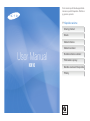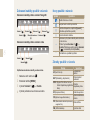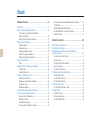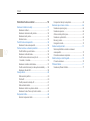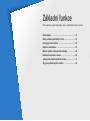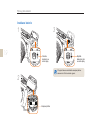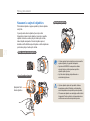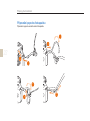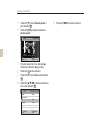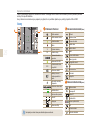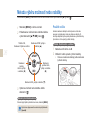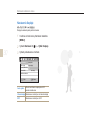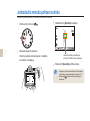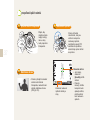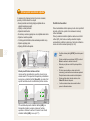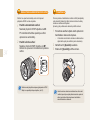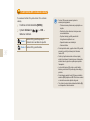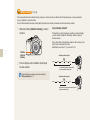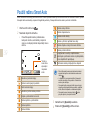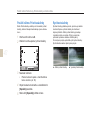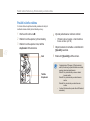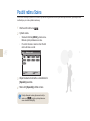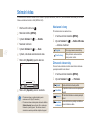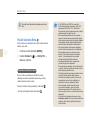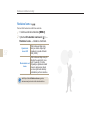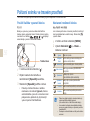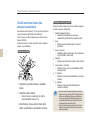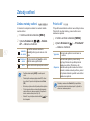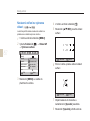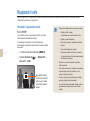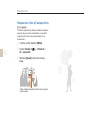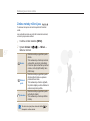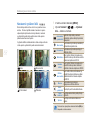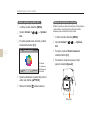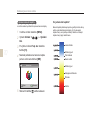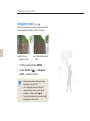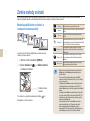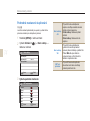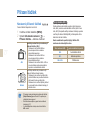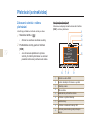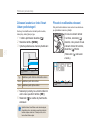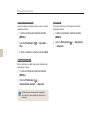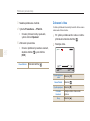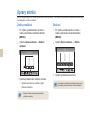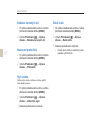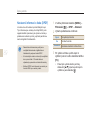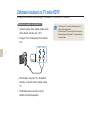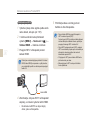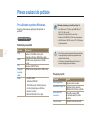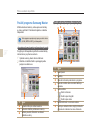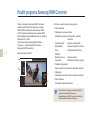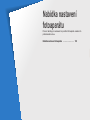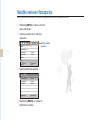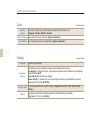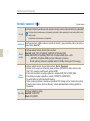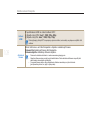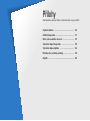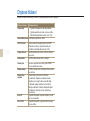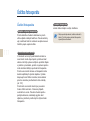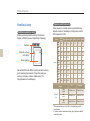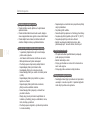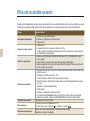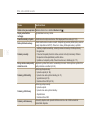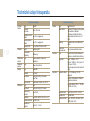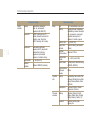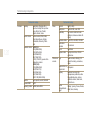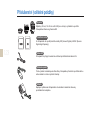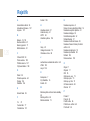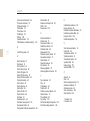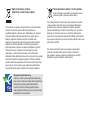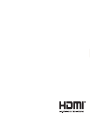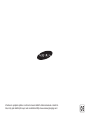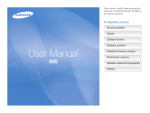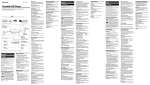Download Samsung NX10 Uživatelská přiručka
Transcript
Tento návod k použití obsahuje podrobné instrukce k použití fotoaparátu. Přečtěte si jej, prosíme, pozorně. Ä Klepněte na téma Stručný přehled Obsah Základní funkce Základní snímání User Manual NX10 Rozšířené funkce snímání Přehrávání a úpravy Nabídka nastavení fotoaparátu Přílohy Informace k bezpečnosti a ochraně zdraví Vždy jednejte podle uvedených upozornění a tipů k použití přístroje, zabráníte vzniku nebezpečných situací a využijete fotoaparát co nejlépe. Varování – situace, kdy může dojít ke zranění vás či dalších osob Pozor – situace, kdy může dojít k poškození fotoaparátu či dalších zařízení 2 Poznámka – poznámky, tipy k použití nebo další informace Bezpečnostní varování Nepoužívejte fotoaparát v blízkosti hořlavých nebo výbušných plynů či kapalin Nepoužívejte fotoaparát v blízkosti paliv, hořlavin ani chemikálií. Neukládejte ani nepřenášejte hořlavé kapaliny, plyny či výbušniny ve stejném prostoru s fotoaparátem a jeho příslušenstvím. Chraňte zrak objektu Nepoužívejte blesk v blízkosti (méně než 1 m) lidí či zvířat. Použití blesku v blízkosti očí uživatele či objektu fotoaparátu může způsobit dočasné nebo trvalé poškození zraku. S akumulátory a nabíječkou zacházejte správně • Používejte pouze baterie a nabíječky schválené společností Samsung. Nekompatibilní baterie a nabíječky mohou způsobit zranění nebo poškodit fotoaparát. • Baterie nikdy nevhazujte do ohně. Při likvidaci starých baterií postupujte podle místních předpisů. • Baterie ani fotoaparát nestavte do blízkosti či dovnitř zdrojů tepla, jako jsou mikrovlnné či jiné trouby a topidla. Baterie mohou při zahřátí vybuchnout. Bezpečnostní upozornění Přístroj udržujte mimo dosah malých dětí a zvířat Fotoaparát noste opatrně a dávejte na něj pozor Fotoaparát a veškeré příslušenství udržujte mimo dosah malých dětí a zvířat. Může dojít ke zranění nebo vdechnutí malých částí. Pohyblivé díly a příslušenství mohou znamenat fyzické ohrožení. • Fotoaparát nenamáčejte a nenechte zvlhnout – kapaliny mohou způsobit vážné poškození. Nesahejte na přístroj mokrýma rukama. Poškození přístroje kapalinou vede ke ztrátě záruky. 3 • Nevystavujte fotoaparát přímému slunci ani vysokým teplotám po delší dobu. Delší vystavení fotoaparátu slunečnímu světlu nebo vysokým teplotám vede k poškození vnitřních součástí fotoaparátu. • Neukládejte fotoaparát do míst prašných, vlhkých, znečistěných nebo nedostatečně větraných, hrozí poškození pohyblivých dílů nebo vnitřních součástí. • Pokud přístroj ukládáte na delší dobu, vyjměte z něj baterii. Baterie ponechané v přístroji mohou po čase vytéct nebo zkorodovat a poškodit fotoaparát. • Při použití na plážích nebo na jiných prašných a vlhkých místech chraňte přístroj před pískem a vlhkostí. • Optiku a zobrazovač chraňte před pády, nárazy, hrubým zacházením a silnými otřesy, hrozí vážné poškození. • Při připojování kabelů či napáječů a práci s kartou či baterií jednejte opatrně. Použití síly na zástrčky, použití nevhodných kabelů a nesprávná instalace baterie či karty vede k poškození zásuvek, přístroje a příslušenství. • Nevkládejte cizí předměty do žádného z otvorů či zásuvek fotoaparátu. Tato poškození, způsobená nesprávným použitím, nejsou kryta zárukou. Chraňte před poškozením baterie, nabíječku a paměťové karty • Nevystavujte baterie ani paměťové karty nízkým ani vysokým teplotám (pod 0 °C nebo přes 40 °C).Extrémní teploty snižují kapacitu akumulátorů a mohou způsobit nefunkčnost paměťových karet. • Baterie chraňte před stykem s vodivými předměty, mohou způsobit zkrat + a – kontaktu akumulátoru, což vede k dočasnému nebo trvalému poškození akumulátoru. • Paměťové karty chraňte před stykem s kapalinami, špínou a cizími předměty a látkami. Pokud dojde k jejich znečistění, očistěte kartu měkkým hadříkem před vložením do fotoaparátu. • Při vkládání a vyjímání karty fotoaparát vypněte. • Karty nevystavujte pádům, úderům ani silnému tlaku. • Nepoužívejte karty zformátované v jiných přístrojích nebo v počítači. Zformátujte je znovu v tomto fotoaparátu. • Nepoužívejte poškozené nabíječky, baterie ani karty. Používejte pouze příslušenství schválené společností Samsung Použití nekompatibilního příslušenství může způsobit poškození fotoaparátu, zranění nebo ztrátu záruky. Chraňte objektiv fotoaparátu • Objektivem nemiřte proti slunci, může dojít ke ztrátě citlivosti snímače na barvy nebo jeho zničení. • Chraňte objektiv před otisky prstů a prachem. Optiku čistěte měkkým, čistým hadříkem, který nezanechává vlákna. Důležité informace k použití Opravy svěřte pouze kvalifikované osobě Nenechávejte přístroj opravovat osobě nekvalifikované ani se o opravu nepokoušejte sami. Jakékoli poškození způsobené nekvalifikovaným zásahem není kryto zárukou. Zajištění maximálního výkonu akumulátorů a nabíječe • Přebíjení akumulátoru zkracuje jeho životnost. Po nabití akumulátoru odpojte kabel od fotoaparátu. • Nepoužívané akumulátory se samovolně vybíjejí a po delší době musí být před použitím nabity. • Nepoužívanou nabíječku odpojte od sítě. • Baterie používejte pouze pro stanovený účel. Buďte opatrní při použití fotoaparátu ve vlhkém prostředí Uspořádání návodu k použití Při přechodu fotoaparátu ze studeného do teplého prostředí se na přístroji i na jemných vnitřních strukturách srazí vlhkost. V takovém případě před použitím přístroje vyčkejte nejméně 1 hodinu do vypaření vlhkosti. Základní funkce Před použitím fotoaparát vyzkoušejte Základní snímání Výrobce nenese žádnou odpovědnost za ztracená data ani škody, způsobené nefunkčností přístroje nebo jeho nesprávným použitím. Informace o autorských právech 4 • Microsoft Windows a logo Windows jsou registrovanými obchodními známkami Microsoft Corporation. • HDMI, logo HDMI a pojem „High Definition Multimedia Interface“ jsou obchodní známky nebo registrované obchodní známky HDMI Licensing LLC. • QuickTime® a logo QuickTime® jsou obchodní známky nebo registrované obchodní známky Apple Computer, Inc. a jsou použity v licenci. • V rámci zlepšení výrobku mohou být parametry fotoaparátu nebo obsah tohoto návodu změněny bez předchozího upozornění. • Informace o licenci Open Source najdete v souboru OpenSourceInfo.pdf na dodaném disku CD-ROM. 12 Zde naleznete popis fotoaparátu, ikon a základních funkcí snímání. 38 Zde se dozvíte, jak fotografovat s různými režimy a jak snímat videa. Rozšířené funkce snímání 50 Zde se dozvíte více o možnostech nastavení režimu snímání. Pomocí možností snímání můžete své fotografie a videa přizpůsobit. Přehrávání a úpravy 78 Zde se dozvíte více o přehrávání a úpravě snímků a videí. Nabídka nastavení fotoaparátu 102 Pomocí nabídky pro nastavení lze prostředí fotoaparátu nastavit do požadovaného stavu. Přílohy Zde naleznete nastavení, chybová hlášení, technické údaje a tipy k údržbě. 109 Označení použitá v návodu Režim snímání Označení Smart Auto Program Priorita clony Níže uvedený diagram znázorňuje skutečný volič režimu snímání na těle fotoaparátu. Požadovaný režim snímání lze vybrat otáčením voliče režimu snímání. Níže uvedený diagram znázorňuje, že stav byl změněn ). na ( Priorita závěrky Aktuálně zvolený režim snímání Ručně Noc Portrét Krajina 5 Scéna Směrová tlačítka v návodu k použití Video Při vysvětlení kroků potřebných pro navigaci v nabídce jsou uvedeny směrové šipky nahoru, dolů, doleva a doprava. Vysvětlení režimu snímání zobrazené vedle názvu [S] Indikuje, že vysvětlené funkce lze vybrat pouze v rámci to odpovídá režimu snímání. V případě režimu pouze části scény. AF MF [W] Ex) Nastavení expozice (jasu) WB [X] ISO Nastavení expozice (jasu) Snímky lze pořídit jasné nebo tmavé v závislosti na množství světla.V takovém případě lze provést vhodnou úpravu řízením množství světla vstupujícího do objektivu. S Použití - S0 S Použití + Režim (Program), (Priorita clony), (Priorita závěrky), (Noc), (Portrét), (Krajina), (Scéna) nebo (Video). [T] Ex) Výběr režimu Přehrávání Umožňuje prohlédnout uložené snímky a videa. 1 Stiskněte tlačítko [ • ] Zobrazí se nedávno uložené soubory. 2 Prohlédněte následující snímky pomocí tlačítka [X]. Zobrazení nabídky použité v návodu Ikony použité v návodu Zobrazení nabídky režimu snímání fotografií 1 Snímání 1( 2 3 1 1 2 3 1) Snímání 3( 2) 3) Nastavení 1( Uživatelské nastavení ( 1) 1) Nastavení 3( Nastavení 2( 2) Zobrazení nabídky režimu snímání videa 1 2 3 1 1 2 3) [ ] Tlačítka fotoaparátu, například [Spoušť] (představuje tlačítko spouště) ( ) Uvádí referenční stránku. → Zobrazeno při výběru nabídky nebo možnosti v rámci kroku Příklad: Vyberte Snímání 1 ( 1 ) → Kvalita.(Představuje výběr položky Snímání 1 ( 1 ) a následně položky Kvalita.) 3 * Snímání 1( Vysvětlení Další informace o funkci Bezpečnostní a další upozornění Snímání 2( 6 Symbol 1) Snímání 2( Snímání 3( Poznámka k vysvětlení symbolů 3) Zkratky použité v návodu 2) Ex) Nastavení obrazové kvality souboru videa 1 Nastavte volič režimu na . 2 Stiskněte tlačítko [MENU] 3 Vyberte Snímání 1 ( 1 )→ Kvalita 4 Vyberte požadovanou obrazovou kvalitu. Zkratky AF (Auto Focus) BKT (Bracketing, stupňování) Vysvětlení Automatické ostření Změna hodnot nastavení DPOF (Digital Print Order Format, Značka formát objednávky digitálního objednávky tisku tisku) EV (Exposure Value) Hodnota expozice OIS (Optical Image Stabilization) Optická stabilizace obrazu ISO (Mezinárodní standard pro barevný negativní film) WB (White Balance) Citlivost filmu Vyvážení bílé Výrazy použité v návodu 7 Stisknutí spouště Expozice (jas) • Namáčknutí [Spouště]: stiskněte spoušť do poloviny zdvihu a přidržte. • Stisknutí [Spouště]: úplně stiskněte tlačítko spouště. Množství světla, které projde do fotoaparátu, se označuje jako expozice. Expozici můžete ovlivnit změnou expoziční doby, clony a citlivosti ISO. Změna expozice vede k tmavším nebo světlejším snímkům. Namáčknutí [Spouště] Stisknutí [Spouště] Objekt, pozadí a kompozice • Objekt: hlavní objekt scény, např. osoba, zvíře nebo zátiší • Pozadí: předměty obklopující objekt • Kompozice: kombinace objektu a pozadí Pozadí Objekt Kompozice Normální expozice Přeexpozice (příliš světlé) Stručný přehled Fotografování osob • režim → Snímek s retuší f47 • Redukce červených očí f56 • Aut. ostř. - tváře f64 Fotografování textu, hmyzu nebo květin • režim → Snímek osoby zblízka f39 • Použití vyvážení bílé f68 Fotografování v noci nebo v šeru 8 • režim f45 • Možnosti nastavení blesku f55 • Nastavení citlivosti ISO f59 Pořízení akčního snímku • režim f42 • Sekvenční, Sekvenční snímání f73 Nastavení expozice (jasu) • • • • Nastavení citlivosti ISO f59 Nastavení expozice f66 Měření f67 BRK (Bracketing, stupňování) f74 Použití různých efektů • Průvodce snímkem f75 • Fotografický styl f88 Omezení otřesů fotoaparátu • Optická stabilizace obrazu (OIS) f35 • Zobrazení souborů podle kategorií ve funkci Smart Album f 81 • Smazání všech souborů z paměťové karty f 83 • Zobrazení prezentace snímků f 84 • Zobrazení souborů na TV nebo HDTV f 92 • Připojení fotoaparátu k počítači f 93 • Nastavení zvuku a hlasitosti f 104 • Nastavení jasu displeje f 104 • Nastavení jazyka displeje f 104 • Nastavení data a času f 106 • Formátování paměťové karty f 105 • Řešení potíží f 115 Obsah Základní funkce .................................................. 12 9 Rozbalení ...........................................................................13 Názvy a funkce jednotlivých částí ...................................... 14 Volič nastavení dioptru/Kryt hledáčku/ Stavová kontrolka ............................................................. 16 Názvy jednotlivých částí objektivu .................................... 17 Přípravy před snímáním..................................................... 18 Nabíjení baterie................................................................. 18 Instalace baterie................................................................ 19 Instalace paměťové karty ................................................. 20 Nasazení a sejmutí objektivu............................................ 21 Připevnění popruhu fotoaparátu ....................................... 22 Zapnutí a inicializace..........................................................23 Ikony.................................................................................. 25 Metoda výběru možnosti nebo nabídky ............................. 26 Použití voliče ..................................................................... 26 Použití tlačítka [Fn] .......................................................... 27 Nastavení zobrazení a zvuku ............................................ 28 Změna typu zobrazení ...................................................... 28 Nastavení uživatelského zobrazení.................................. 29 Nastavení zvuku ............................................................... 29 Nastavení displeje ............................................................ 30 Jednoduchá metoda pořízení snímku ............................... 31 Tipy pro pořízení lepších snímků ....................................... 32 Správné držení fotoaparátu .............................................. 32 Stabilizace obrazu ............................................................ 32 Namáčknutí spouště ......................................................... 32 Ochrana před rozostřením objektu ................................... 33 Nastavení funkce automatického/ručního ostření ............ 34 Transfokace ...................................................................... 34 Optická stabilizace obrazu (OIS) ...................................... 35 Použití tlačítka OIS v možnosti nabídky ........................... 36 Náhled hloubky ................................................................. 37 Základní snímání ................................................ 38 Použití režimu Smart Auto ................................................. 39 Použití režimu Program .....................................................40 Použití režimů Priorita clony, Priorita závěrky a ručního režimu ................................................................41 Použití režimu Priorita clony ............................................. 41 Hodnota clony ................................................................... 41 Použití režimu Priorita závěrky ......................................... 42 Rychlost závěrky............................................................... 42 Použití ručního režimu ...................................................... 43 Použití režimů Noc/Portrét/Krajina..................................... 45 Použití režimu Noc............................................................ 45 Použití režimu Portrét ....................................................... 45 Použití režimu Krajina ....................................................... 45 Použití režimu Scéna ......................................................... 46 Použití režimu Snímek s retuší ........................................ 47 Snímání videa ....................................................................48 Nastavení clony ................................................................ 48 Ztmavení obrazovky ......................................................... 48 Použití větrného filtru ....................................................... 49 Obsah Rozšířené funkce snímání ................................ 50 10 Nastavení rozlišení a kvality .............................................. 51 Nastavení rozlišení ........................................................... 51 Nastavení obrazové kvality snímku ................................. 52 Nastavení kvality videa .................................................... 52 Redukce šumu ................................................................. 53 Použití funkce samospouště .............................................. 54 Nastavení funkce samospouště ....................................... 54 Pořízení snímku ve tmavém prostředí ............................... 55 Použití tlačítka vysunutí blesku ........................................ 55 Nastavení možnosti blesku............................................... 55 Použití funkce redukce červených očí .............................. 56 1. závěrka, 2. závěrka....................................................... 56 Nastavení množství světla blesku .................................... 57 Použití externího blesku (lze zakoupit samostatně) ......... 58 Nastavení citlivosti ISO ..................................................... 59 Zetody ostření ....................................................................60 Změna metody ostření...................................................... 60 Priorita AF ......................................................................... 60 Použití pomocné kontrolky AF .......................................... 61 Změna oblasti ostření ....................................................... 61 Nastavení ostření na vybranou oblast .............................. 62 Nastavení funkce Pomoc při ručním ostření .................... 63 Rozpoznání tváře ...............................................................64 Normální rozpoznání tváře .............................................. 64 Rozpoznání tváře při autoportrétu .................................... 65 Nastavení jasu a barev snímku ......................................... 66 Nastavení expozice (jasu) ............................................... 66 Nastavení expozice .......................................................... 66 Změna metody měření jasu .............................................. 67 Nastavení vyvážení bílé.................................................... 68 Barevný prostor................................................................. 71 Inteligentní rozsah ............................................................ 72 Změna metody snímání .....................................................73 Metoda průběžného snímání a nastavení samospouště..................................................................... 73 Podrobné nastavení stupňování....................................... 74 Zvláštní efekty a retuš fotografie........................................ 75 Průvodce snímkem ........................................................... 75 Přiřazení tlačítek ................................................................77 Nastavení přiřazení tlačítek .............................................. 77 Obsah 11 Přehrávání a úpravy........................................... 78 Nabídka nastavení fotoaparátu ...................... 102 Přehrávání (snímek/video)................................................. 79 Zobrazení snímků v režimu přehrávání ............................ 79 Zobrazení souborů ve funkci Smart Album podle kategorií ....................................................... 81 Převod do rozděleného zobrazení ................................... 81 Ochrana souborů .............................................................. 82 Smazání souboru.............................................................. 82 Zvětšení a zmenšení ........................................................ 84 Zobrazení videa ................................................................ 85 Úpravy snímků ...................................................................87 Změna rozlišení ............................................................... 87 Otočení ............................................................................. 87 Redukce červených očí .................................................... 88 Nastavení protisvětla ........................................................ 88 Styl snímku ....................................................................... 88 Retuš tváře........................................................................ 88 Nastavení informací o tisku (DPOF)................................. 89 Zobrazení souborů na TV nebo HDTV .............................. 91 Přenos souborů do počítače .............................................. 93 Pro uživatele systému Windows....................................... 93 Pro uživatele systému Mac............................................... 96 Použití programu Samsung Master .................................. 97 Použití programu Samsung RAW Converter..................... 98 Oprava expozice ............................................................... 99 Zpracování souborů JPEG/TIFF při úpravě souborů RAW ..................................................... 100 Uložení souboru RAW ve formátu JPEG a TIFF............ 100 Tisk snímků v tiskárně (PictBridge)..................................101 Nabídka nastavení fotoaparátu........................................103 Zvuk ................................................................................ 104 Displej ............................................................................. 104 Normální nastavení 1...................................................... 105 Normální nastavení 2 ..................................................... 106 Normální nastavení 3 ..................................................... 107 Přílohy ............................................................... 109 Chybová hlášení .............................................................. 110 Údržba fotoaparátu ...........................................................111 Čistění fotoaparátu ..........................................................111 Paměťové karty................................................................112 Baterie ..............................................................................113 Dříve, než se obrátíte na servis ....................................... 115 Technické údaje fotoaparátu ............................................ 118 Technické údaje objektivu ................................................122 Příslušenství (volitelné položky) ......................................123 Rejstřík .............................................................................125 Základní funkce Zde naleznete popis fotoaparátu, ikon a základních funkcí snímání. Obsah balení ……………………………………………13 Názvy a funkce jednotlivých částí ……………………14 Přípravy před snímáním ………………………………18 Zapnutí a inicializace ……………………………………23 Metoda výběru možnosti nebo nabídky ……………26 Nastavení zobrazení a zvuku …………………………28 Jednoduchá metoda pořízení snímku ………………31 Tipy pro pořízení lepších snímků ……………………32 Rozbalení Zkontrolujte, zda balení obsahuje tyto položky. 13 Fotoaparát (včetně krytu těla, krytu hledáčku a krytu patice blesku) Kabel USB Návod k rychlému spuštění Nabíječ a napájecí kabel Baterie Popruh Instalační disk se softwarem (včetně návodu k použití) Znázornění součástí a volitelných dílů se může lišit od skutečného produktu. Další informace o volitelných položkách najdete v části Příslušenství (volitelné položky) (str. 123). Názvy a funkce jednotlivých částí Volič režimu (str. 5) Tlačítko režimu snímání(str. 73) Kryt patice blesku (str. 58) Zelené tlačítko * Patice blesku (str. 58) Volič (str. 26) Páčka nastavení dioptru (str. 16) Vestavěný blesk (str. 55) Tlačítko spouště (str. 7) Tlačítko napájení (str. 23) 14 Tlačítko blesku (str. 55) Pomocná kontrolka AF/ kontrolka samospouště (str. 61) Index závitu objektivu (str. 21) Držák popruhu fotoaparátu (str. 22) Tlačítko náhledu hloubky (str. 37) Tlačítko sejmutí objektivu (str. 21) Závit objektivu (str. 21) Kryt těla (str. 21) Snímač obrazu Zásuvka napájení * Použijte zelené tlačítko [ ]. Při jednom stisknutí tlačítka ve stavu připravenosti ke snímání se inicializují následující hodnoty nastavení. Posun programu / Podrobné nastavení Průvodce snímkem / Hodnota nastavení Tepl. bar. / Jemné nastavení vyvážení bílé /Nastavení barev nabídky na obrazovce / Samospoušť / EV blesku / Při výběru nebo nastavení AF dojde k posunu změněné oblasti ostření do výchozí hodnoty (střed) / Nastavení stupňování Zásuvka HDMI (str. 92) Zásuvka pro dálkovou spoušť Zásuvka USB/AV OUT (str. 94) Názvy a funkce jednotlivých částí Kryt hledáčku (str. 16) Hledáček Tlačítko AEL (str. 77) Tlačítko MENU (str. 26) Tlačítko EV (str. 43) Snímač oka * 15 Displej Tlačítko DISP (str. 28) Funkční tlačítko (Fn) (str. 27) Stavová kontrolka (str. 16) Směrové tlačítko (str. 5) Kryt paměťové karty Tlačítko Vymazat/Průvodce snímkem (str. 82) Závit stativu Tlačítko přehrávání (str. 79) Kryt prostoru baterie (str. 19) * Použití snímače oka V režimu Auto. výběr tento výrobek za použití snímače oka automaticky přechází na zobrazení EVF, jakmile se uživatelé pokusí použít hledáček (EVF), přičemž veškeré informace se zobrazí v hledáčku. Nezakrývejte snímač oka rukou nebo jiným předmětem. Slot pro paměťovou kartu Názvy a funkce jednotlivých částí Volič nastavení dioptru/Kryt hledáčku/Stavová kontrolka 16 Páčka nastavení dioptru Použití páčky nastavení dioptru Hledáček lze nastavit podle dioptrických potřeb uživatele. Pokud obraz v hledáčku není dobře viditelný, upravte jej posunutím páčky nastavení dioptru doleva nebo doprava. Sejmutí krytu hledáčku Fotoaparát je dodáván s krytem dioptru nasazeným na hledáčku. Chcete-li kryt sejmout, posuňte jej směrem nahoru podle obrázku. Kryt hledáčku Stavová kontrolka Stavová kontrolka Při ukládání obrázku nebo snímání videa je provozní stav fotoaparátu indikován blikáním stavové kontrolky. • Bliká: Při ukládání snímků, záznamu videa a načítání do počítače nebo tiskárny. • Stále svítí: Pokud není přenos dat do připojeného počítače nebo tiskárny. Názvy a funkce jednotlivých částí Názvy jednotlivých částí objektivu Informační konektor objektivu 17 Pieza de unión de montaje de el objetivo Prstenec transfokátoru Spojovací část krytu objektivu Objektiv Spojovací část závitu objektivu Přepínač AF/ MF (str. 34) Přepínač OIS (str. 35) Prstenec ostření (str. 33) [SAMSUNG 18-55mm F3.5-5.6 OIS] Objektiv Prstenec ostření [SAMSUNG 30mm F2] • Při nákupu samostatného objektivu vám informace o kompatibilních modelech poskytne servis. • Tento návod k použití byl připraven použitím objektivu SAMSUNG 18-55mm F3.5-5.6 OIS. Další informace o objektivech kromě výše uvedeného naleznete v uživatelské příručce k objektivu. Přípravy před snímáním Nabíjení baterie Před použitím přístroje úplně nabijte baterii. CHARGE Proveďte připojení podle následujícího obrázku. Napájecí kabel INSERT Kontrolka nabíjení 18 1 INSERT 2 INSERT Nabíječ • Chcete-li vyjmout baterii z nabíječe, mírně ji zvedněte ve směru šipky. • Používejte pouze určené baterie a nabíječe. Společnost SAMSUNG neodpovídá za žádné škody, které mohou vzniknout při použití jiných než určených produktů. Barva kontrolky nabíjení Stav nabíjení Červená Nabíjení Zelená Plně nabito Nesvítí nebo svítí žlutě Chyba nabíjení Přípravy před snímáním Instalace baterie 1 19 3 Otevřete stisknutím ve směru šipky. Zajistěte stisknutím dolů ve směru šipky. Při vyjmutí baterie mírně táhněte zamykací páčkou směrem dolů. Poté lze baterii vyjmout. 2 Zamykací páčka Přípravy před snímáním Instalace paměťové karty 1 3 20 2 Zkontrolujte orientaci kovových kontaktů a zasuňte paměťovou kartu. • Chcete-li paměťovou kartu vyjmout, mírně ji zatlačte ve směru vložení. • Nevyjímejte paměťovou kartu ani baterii, pokud stavová kontrolka fotoaparátu bliká. Mohlo by dojít ke ztrátě dat nebo poškození přístroje. Přípravy před snímáním Nasazení a sejmutí objektivu Sejmutí objektivu Před instalací objektivu nejprve sejměte kryt závitu objektivu a kryt těla. Vyrovnejte index závitu objektivu (červená) na těle fotoaparátu s bodem závitu objektivu (červená) a nasaďte objektiv otočením ve směru pohybu hodinových ručiček, dokud objektiv nezapadne. Chcete-li objektiv sejmout, stiskněte a držte tlačítko sejmutí objektivu a otočte objektivem proti směru pohybu hodinových ručiček. 21 Před nasazením objektivu Nasazení objektivu Spojovací část závitu objektivu • V zájmu správné funkce objektivu je nutné nasadit a sejmout objektiv při vypnutém fotoaparátu. • Společnost SAMSUNG neodpovídá za žádné nehody, škody a potíže způsobené použitím objektivu jiného výrobce. • Kryt těla chrání přístroj před poškozením a nečistotami při přenosu. • Výměnu objektivu byste měli provádět v čistém a bezprašném prostředí. Nečistoty na těle objektivu nebo fotoaparátu mohou způsobit poruchu produktu. • Při nasazování objektivu se nedotýkejte vnitřních částí fotoaparátu. Prach a nečistoty ve fotoaparátu mohou snížit obrazovou kvalitu nebo způsobit poruchu. Přípravy před snímáním Připevnění popruhu fotoaparátu Připevněním popruhu usnadníte nošení fotoaparátu. 22 Zapnutí a inicializace Přístroj zapnete nebo vypnete nastavením tlačítka napájení do polohy ON/OFF. Při prvním zapnutí přístroje se může zobrazit požadavek na nastavení jazyka a data. 1 Stisknutím [T] vyberte Language a poté stiskněte [ ]. 2 Stisknutím [S/T/W/X] nastavte požadovanou možnost jazyka a poté stiskněte [ ]. Date & Time 2 2010 1 1 Date • Obrazovka se zobrazí ve vybraném jazyce. TimeZone 23 Time 00 : 00 Language English Dat&čas 2 2010 1 1 Datum Časové pásmo Exit Change Čas 00 : 00 Language Čeština MENU Konec OK Změnit 3 Stisknutím [S/T] vyberte Datum a poté stiskněte [ ]. 4 Stisknutím [S/T/W/X] nastavte požadované datum a poté stiskněte [ ]. 2 Dat&čas Datum 2010 1 1 Časové pásmo Čas 00 : 00 Language Čeština MENU Konec OK Změnit Zapnutí a inicializace 5 6 Stisknutím [T] vyberte Časové pásmo a poté stiskněte [ ]. Stisknutím [W/X]. nastavte požadované časové pásmo. Časové pásmo 2 24 LONDÝN [GMT +00:00] 2010/01/01 01:10 AM MENU Zpět 7 8 9 10 Letní čas Chcete-li nastavit letní čas, stiskněte [S]. Opětovným stisknutím [S] jej zrušíte. Stisknutím [ ] uložte nastavení. Stisknutím [T] vyberte Čas a poté stiskněte [ ]. Stisknutím [S/T/W/X] nastavte požadovaný Čas a poté stiskněte [ ]. Dat&čas 2 2010 1 1 Datum Časové pásmo Čas 00 : 00 Language Čeština MENU Konec OK Změnit 11 Stisknutím [MENU] ukončete nastavení. Zapnutí a inicializace Všechny podrobnosti zobrazené v hledáčku se zobrazí i na displeji.Pomocí funkce živého náhledu je možné pohodlně pořizovat snímky i bez použití hledáčku. Ikony zobrazené na obrazovce jsou popsané pro případ, že na použitém objektivu jsou použity přepínače OIS a AF/MF. Ikony B A 12:00AMM 2010.01.01 14M Zobrazení informací C SF B Režim snímání Zobrazení možnosti snímání (vlevo) 14M ISO RGB Kontrola ostření 15 OIS 25 15 F3.5 3 2 1 0 1 2 + 3 AEL AFL 0001 A F3.5 3 2 1 0 1 2 + 3 SF Obrazová kvalita Blesk Kvalita videa Rychlost závěrky Oblast ostření Hodnota clony Blesk Úprava světla blesku Upravená hodnota expozice RGB Nastavení AEL/AFL 0001 Velikost Rozlišení videa Režim snímání videa Barevný prostor Inteligentní rozsah Počet snímků, které lze pořídit OIS OIS Informace o baterii Záznam zvuku Indikuje, že není vložena paměťová karta. Upozornění na otřesy fotoaparátu Zatmívání Větrný filtr C Zobrazení možnosti snímání(vpravo) 12:00AM 2010.01.01 Informace o času a datu Režim snímání Indikátor ostření Samospoušť Bodové měření prostoru Režim AF Zóna AF Vyvážení bílé Histogram Zobrazení mřížky Úprava vyvážení bílé ISO ISO Možnosti měření Na displeji se zobrazí ikona pro aktuálně vybranou možnost. Průvodce snímkem Metoda výběru možnosti nebo nabídky Pokud stisknete [MENU], požadovanou možnost nebo nabídku můžete vybrat stisknutím [S/T] nebo [ 1 Stiskněte [MENU] v režimu snímání. 2 Požadovanou možnost nebo nabídku můžete vybrat stisknutím [S/T/W/X] nebo [ ]. Tlačítko OK, Nastavení Výběrové ostření 26 Nastavení AF/MF, pohyb v nabídce (S) AF MF Nastavení metody měření, pohyb v nabídce (W) ISO Použití voliče Hodnotu nastavení nabídky lze změnit pomocí voliče nebo posunem v požadovaném směru na obrazovce nabídky. To umožňuje například rychle upravit požadovanou rychlost závěrky při snímání v režimu priority rychlosti závěrky. Příklad: Použití voliče v režimu S 1 Nastavte volič režimu na S. 2 Otáčením voliče upravte rychlost závěrky. • WB Nastavení vyvážení bílé, pohyb v nabídce (X) Nastavení ISO, pohyb v nabídce (T) 3 Vybranou možnost nebo nabídku uložíte stisknutím [ ]. Návrat k předchozímu kroku Chcete-li přejít zpět k předchozímu kroku, stiskněte [MENU]. Zpět do stavu připravenosti ke snímání lze přejít stisknutím [Spouště]. ]. Clona se nastaví automaticky podle nastavené rychlosti závěrky. Metoda výběru možnosti nebo nabídky Použití tlačítka [Fn] 6 Stiskněte tlačítko [S]. Použitím funkčního tlačítka [Fn] na těle fotoaparátu lze získat přístup k hlavním funkcím, jako je například kvalita, velikost, oblast AF, blesk, barevný prostor, inteligentní rozsah a optická stabilizace obrazu (OIS). 7 Nastavte množství světla blesku pomocí tlačítek [W/X] nebo voliče. • Množství světla blesku lze upravit nejvýše o ±2 úrovně. Příklad: Nastavení blesku v režimu P 27 1 Nastavte volič režimu na P. 2 Stiskněte tlačítko [Fn] na těle fotoaparátu. 3 Vyrovnávací Vyberte Blesk pomocí tlačítek [W/X] nebo voliče. Blesk 14M -1 +1 +2 SF +1 +2 RGB OIS 8 Objekt nastavte do rámečku a namáčknutím 0 -2 Zobrazení úrovně úpravy světla blesku 0 -1 -2 [Spouště] zaostřete. 9 Stisknutím [Spouště] pořiďte snímek. 14M SF RGB OIS 4 Stiskněte tlačítko [S]. 5 Nastavte možnost nabídky blesku pomocí tlačítek [W/X] nebo voliče. Nastavení zobrazení a zvuku Naučíte se měnit základní nastavení dotykového displeje a zvuku podle svého přání. Změna typu zobrazení Zobrazení popisu funkcí nabídky Můžete vybrat metodu zobrazení ikon a položek možností v režimech snímání a přehrávání. Opakovaně stiskněte [DISP]. 1 V režimu snímání stiskněte [MENU]. 2 Vyberte požadovanou možnost nabídky. • Stiskněte a podržte [DISP]. Na obrazovce se zobrazí popis funkce vybrané nabídky. Tlačítko DISP ? 28 09:45 14M SF Lze nastavit rozlišení a poměr H/V snímku. DISP ISO RGB AF - MF WB OIS 20 F3.7 3 2 1 0 1 2 + 3 Velikost fotografie 2010.01.01 ISO 0001 • Zobrazení všech informací o snímání nastavených uživatelem vyjma mřížky a histogramu Režim • Zobrazení všech režimů snímání nastavených snímání uživatelem (str. 29) • Skrytí všech informací vyjma režimu snímání, rychlosti závěrky, clony, expozice, počtu zbývajících snímků a informací o baterii • Zobrazení metainformací pro snímání • Zobrazení histogramu RGB, aktuálně vybrané Režim možnosti a nastaveného data přehrávání • Zobrazení informací o rychlosti závěrky, cloně, názvu souboru, přehrávaném souboru a celkovém počtu uložených souborů Nastavení zobrazení a zvuku Nastavení uživatelského zobrazení Nastavení zvuku Je možné nastavit nebo odstranit zobrazení informací o metodě snímání. Je možné nastavit zvuk, který fotoaparát vydává při manipulaci s ním. 1 Stiskněte [MENU] v režimu snímání. 2 Vyberte Uživatelské nastavení ( 1 ) → 1 V režimu snímání nebo přehrávání stiskněte Uživatelské nastavení → některou možnost. 29 09:45 14M 2010.01.01 Mřížka [MENU]. 2 ) → Zvuk → Hlasitost systému → některou možnost. 2 Vyberte Nastavení 2( SFF S Ikona ISO RGB OIS 20 F3.7 3 2 1 0 1 2 + 3 0001 Histogram Ikona Histogram Histogram je graf znázorňující rozložení jasu ve snímku. Pokud je graf posunut doleva, snímek je tmavý, a pokud je graf soustředěn vpravo, snímek je příliš světlý. Výška grafu souvisí s barevnou informací; je-li některá barva rozložena ve větší míře, graf je vyšší. ▲ Nedostatečná expozice ▲ Správná expozice ▲ Nadměrná expozice Při stisknutí tlačítka [ ] nezazní žádný zvukový signál. Potichu, Středně, Při stisknutí tlačítka [ ] zazní zvukový signál. Hlasitě Vypnuto 3 Stisknutím [MENU] se vrátíte do předchozího režimu. Nastavení zobrazení a zvuku Nastavení displeje Displej lze nastavit podle potřeb uživatele. 1 V režimu snímání nebo přehrávání stiskněte [MENU]. 2 Vyberte Nastavení 3 ( 30 3) → Výběr displeje 3 Vyberte požadovanou možnost. 1 2 3 1 1 Výběr displeje Auto Auto. výběr Video výstup NTSC Hlavní displej Anynet+ (HDMI-CEC) EVF Velikost HDMI 2 3 On Automaticky Aktualizovat firmware MENU Zpět Auto. výběr OK Nastav Převod mezi hlavním displejem a EVF pomocí snímače oka Hlavní displej Obrazovka se zobrazí jen na hlavním displeji EVF Obrazovka se zobrazí jen v EVF Jednoduchá metoda pořízení snímku Snímek lze jednoduše pořídit i s minimem uživatelského nastavení. 1 Otočte volič režimu na . 3 Namáčknutím [Spouště] zaostřete. 14M SMART RGB OIS SMART 31 WHITE 0001 2 Nastavte objekt do rámečku. ● Všechny podrobnosti zobrazené v hledáčku se zobrazí i na displeji. ● Zelená: Ostření je nastaveno. Červená: Ostření není nastaveno. 4 Stisknutím [Spouště] pořiďte snímek. • 14M • RGB OIS SMART WHITE 0001 Informace o pořizování kvalitních snímků najdete v části Tipy pro pořízení lepších snímků (str. 32). Stisknutím [ ] zobrazíte uložené obrázky na obrazovce. Tipy pro pořízení lepších snímků Správné držení fotoaparátu Namáčknutí spouště Dbejte, aby objektiv a blesk nebyly zakryty rukou, vlasy nebo popruhem fotoaparátu. Chcete-li předem zkontrolovat, zda jsou ostření a kompozice nastaveny správně, namáčkněte spoušť. Při namáčknutí spouště se automaticky upraví ostření a expozice. 32 14M SF Stabilizace obrazu • Chcete-li předejít rozmazání snímku kvůli otřesům fotoaparátu, nastavte funkci optické stabilizace obrazu (OIS) (str. 35). ISO RGB OIS 125 F3.5 3 2 1 0 1 2 + 3 Zobrazení nastavení rychlosti závěrky a clony 0001 Rámeček ostření • Je-li zelený, stisknutím [Spouště] pořiďte snímek. • Pokud je červený, změňte kompozici nebo opakujte ostření, protože ostření není nastaveno správně. Ochrana před rozostřením objektu V následujících případech může být snímek rozmazán, protože je obtížné zaostřit na objekt. • Barevný kontrast není zřetelný (objekt je například oděn ve stejných barvách jako pozadí). • Objekt je v silném protisvětle. • Objekt silně odráží světlo. • Na snímku je vodorovný opakující se vzor, například okenní roleta. • Objekt není umístěn uprostřed. • V záběru je plochá bílá stěna, která neobsahuje konkrétní vzory. • Objekt se pohybuje rychle. • Objekt je příliš blízko fotoaparátu. 33 Zkuste použít funkci aretace ostření. Upravte ostření namáčknutím spouště v situaci, kdy je snadné zaostřit. Poté posuňte fotoaparát do požadované kompozice a stiskněte tlačítko [Spouště]. Je nutné držet spoušť namáčknutou až do samotného pořízení snímku. Při namáčknuté spoušti stiskněte tlačítko [AEL] na fotoaparátu; dojde k pevnému nastavení hodnoty expozice a informací o ostření. Chcete-li funkci zrušit, stiskněte tlačítko [AEL] znovu (str. 77). Použití ručního ostření Pokud automatické ostření nepracuje kvůli vlivům prostředí správně, ostření lze upravit ručně nastavením metody ostření na Ruční. Pokud je metoda zaostření objektivu nastavena na Ruční ostření (MF), tato funkce usnadňuje zaostření objektu automatickým rozšířením obrazovky. Na tomto zvětšeném obrazu lze ostření nastavit přesněji. (str. 63) • Použitím ovládací páčky [AF/MF] lze ostření upravit ručně. • Pokud na objektivu není přepínač AF/MF, možnost Ruční lze nastavit v nabídce režimu AF. • Možnost pro výběr se může lišit podle použitého objektivu. • Při ruční úpravě ostření se obraz může zdát rozmazaný, pokud ostření není nastaveno správně. Před pořízením snímku nastavte ostření přesně. • Pokud použijete funkci ručního ostření, režim Oblast AF nebude k dispozici. • V režimu snímání videa nelze nastavit ostření pomocí zvětšeného obrazu. Nastavení funkce automatického/ručního ostření Ostření lze upravit automaticky nebo ručně pomocí přepínače AF/MF na boku objektivu. 1 Použití automatického ostření Nastavte přepínač AF/MF objektivu na AF. Při namáčknutí tlačítka spouště je ostření upravováno automaticky. 2 Použití ručního ostření 34 Nastavte přepínač AF/MF objektivu na MF. Ostření lze upravovat ručně otáčením prstence ostření. Některé modely objektivů nedisponují přepínačem AF/MF. Mějte to na paměti při nákupu objektivu. (str. 60) Transfokace Pomocí prstence transfokátoru můžete zvětšit (teleobjektiv) nebo zmenšit (širokoúhlý záběr) snímek změnou hodnoty ohniskové vzdálenosti objektivu. Upravte jej do požadované velikosti a pořiďte snímek. 1 Po kontrole zaostření objektu otočte prstencem transfokátoru doleva nebo doprava. x V závislosti na změněné ohniskové vzdálenosti se objekt může jevit jako zvětšený nebo zmenšený. 2 Namáčknutím [Spouště] zaostřete. 3 Stisknutím [Spouště] pořiďte snímek. Jelikož se změnou ohniskové vzdálenosti se může měnit i ostření, doporučuje se před pořízením snímku opakovat ostření, pokud jste otáčením prstence transfokátoru změnili ohniskovou vzdálenost. Optická stabilizace obrazu (OIS) Pomocí funkce optické stabilizace obrazu (OIS) lze pořizovat snímky s přesným ostřením, protože tato funkce minimalizuje otřesy fotoaparátu. Použití tlačítka OIS na objektivu Funkci OIS lze použít pouze v případě, že použitý objektiv je vybaven funkcí OIS. Chcete-li tuto funkci použít, nastavte tlačítko [OIS] na ON. OIS ON 35 ▲ Před použitím funkce OIS ▲ Po použití funkce OIS OFF Použití tlačítka OIS v možnosti nabídky Po nastavení tlačítka OIS vyberte funkci OIS v možnosti nabídky. 1 V režimu snímání stiskněte [MENU]. 2 Vyberte Snímání 3 ( 3 / 3 ) → OIS → některou možnost. OIS Režim 1 Funkce OIS je použita pouze při stisknutí nebo namáčknutí spouště. OIS Režim 2 Funkce OIS je použita stále. 36 • Funkce OIS nemusí pracovat správně v následujících případech. - Pořízení snímku při sledování pohybujícího se objektu - Dochází k velkým otřesům, které jsou mimo rozsah stabilizace. - Rychlost závěrky je příliš pomalá kvůli fotografování například v noci. - Kapacita baterie není dostačující. - Snímání zblízka • Pokud používáte stativ, vypněte funkci OIS, protože snímek by mohl být roztřesený kvůli vibracím funkce OIS. • Došlo-li při pořizování snímku k otřesu, displej může být roztřesený. Normální provoz fotoaparátu můžete obnovit vypnutím a opětovným zapnutím fotoaparátu. • Je-li použita funkce OIS, může se zvýšit odběr baterie, proto funkci OIS používejte pouze když je potřeba. • Pokud chcete nastavit funkci OIS pomocí nabídky, nastavte [OIS] objektivu na ON. Tato funkce nemusí v závislosti na modelu objektivu fungovat. • Tuto funkci lze vybrat přímo stisknutím tlačítka [Fn] na fotoaparátu v režimu snímání. Náhled hloubky Pokud nepoužíváte funkci náhledu hloubky, objekt je v režimu snímání je viditelný skrz fotoaparát pouze ve stavu maximální clony (minimálního clonového čísla). Pomocí tlačítka náhledu hloubky můžete ještě před pořízením snímku jednoduše zkontrolovat hloubku ostrosti. 1 Stiskněte tlačítko [Náhled hloubky] v režimu snímání. Co je hloubka ostrosti? Při zaostření na určitý objekt jsou zaostřeny i některé objekty v menší a větší vzdálenosti. Zaostřený rozsah se nazývá hloubka ostrosti. Čím je úhel záběru širokoúhlého objektivu větší a čím je clona větší, tím je hloubka ostrosti větší. Například clonové číslo f 11 je větší než f 2.8. 37 Tlačítko náhledu hloubky 2 Pomocí displeje nebo hledáčku zkontrolujte Aktuální poloha objektu 10 metr 6 metr hloubku ostrosti. 4 metr 2 metr 1 metr S Znázorňuje správný rozsah ostření, pokud je hloubka ostrosti velká. Funkci tlačítka lze nastavit pomocí možnosti nabídky Přiřazení tlačítka (str. 77). Aktuální poloha objektu 10 metr 6 metr 4 metr 2 metr 1 metr S Znázorňuje správný rozsah ostření, pokud je hloubka ostrosti malá. Základní snímání Zde se dozvíte, jak fotografovat s různými režimy a jak snímat videa. Použití režimu Smart Auto ………………………… 39 Použití režimu Program …………………………… 40 Použití režimů Priorita clony, Priorita závěrky a ručního režimu …………………………………… 41 Použití režimů Noc/Portrét/Krajina Použití režimu Scéna ……………… 45 ……………………………… 46 Snímání videa ………………………………………… 48 Použití režimu Smart Auto Režim Smart Auto umožňuje pořizování snímků ve stavu optimalizovaném pro okolnosti snímání bez zvláštního zásahu, protože fotoaparát může automaticky rozpoznat fotografické podmínky. Fotoaparát tak může snadno používat i začátečník. . 1 Otočte volič režimu na 2 Nastavte objekt do rámečku. • 39 Snímek osoby zblízka Snímek západu slunce Pokud fotoaparát nastaví požadovanou kompozici snímku, automaticky rozpozná scénu a na displeji zobrazí odpovídající ikonu režimu. Snímek v přírodě, například les a listy Snímek objektu s různými barvami zblízka Snímek portrétu zblízka 14M 14M SMART RGB OIS SMART Snímek modré oblohy WHITE 0001 Exteriérový snímek krajiny Snímek s velmi jasným pozadím Noční snímek krajiny Exteriérový noční snímek portrétu Krajina s protisvětlem bez osob Snímek portrétu s protisvětlem Snímek portrétu Snímek zblízka Zobrazí se ikona režimu odpovídající rozpoznané scéně. Po připevnění na úchyt, například stativ, pokračujte v pořizování snímku za předpokladu, že se objekt chvíli nepohybuje. Pořizování snímků pohybujících se objektů • Pokud fotoaparát nerozpozná okolnosti snímání, snímek bude pořízen se základním nastavením režimu . • I v případě, že je rozpoznán obličej, fotoaparát nemusí rozpoznat režim portrétu v závislosti na směru a jasu obličeje. • Fotoaparát může rozpoznat tutéž scénu různými způsoby podle fotografického prostředí, například světla, otřesů fotoaparátu a vzdálenosti objektu. • Fotoaparát nemusí rozpoznat režim podle pohybu objektu i přes použití stativu. 3 Namáčknutím [Spouště] zaostřete. 4 Stisknutím [Spouště] pořiďte snímek. Použití režimu Program V režimu program se rychlost závěrky a clona upravují automaticky tak, aby byl dosažen správný jas. Co je metoda posunu programu? 1 Otočte volič režimu na P. 2 Nastavte možnosti. Přehled možností najdete v části Rozšířené funkce snímání. (str. 50) • 14M SF 40 ISO RGB OIS 15 F3.5 3 2 1 0 1 2 + 3 0001 3 Objekt nastavte do rámečku a namáčknutím [Spouště] zaostřete. 4 Stisknutím [Spouště] pořiďte snímek. Je-li použita tato funkce, lze při stejném jasu vybrat požadovanou rychlost závěrky a clonu. Rychlost závěrky a clona se mění podle následujících pravidel. Dostupná clonová čísla pro nastavení expozice se liší v závislosti na modelu. Směr voliče Změna hodnoty expozice Vlevo Snížení rychlosti závěrky + zvýšení clony Vpravo Zvýšení rychlosti závěrky + snížení clony Použití režimů Priorita clony, Priorita závěrky a ručního režimu Úpravou množství světa a rychlosti závěrky pomocí clony můžete pořizovat snímky s požadovanou expozicí. Režimy snímání umožňující úpravu clony a rychlosti závěrky jsou režim priority clony, režim priority rychlosti závěrky a ruční režim. Použití režimu Priorita clony Hodnota clony Režim Priorita clony umožňuje ručně nastavit clonu, zatímco fotoaparát automaticky vybere vhodnou rychlost závěrky. Úpravou clony objektivu lze řídit množství světla dopadající na snímač obrazu. Při otevření clony (snížení hodnoty clony) budou objekty nacházející se blíže a dále než zaostřený objekt rozostřené. Pokud clonu zavřete (zvýšíte hodnotu clony), rozsah ostření se rozšíří dopředu i dozadu. 1 Otočte volič režimu na A. 2 Otáčením voliče upravte clonu. 41 14M SF ISO RGB OIS A 20 F3.5 F4 3 2 1 0 1 2 + 3 0001 3 Nastavte možnosti. • Přehled možností najdete v části Rozšířené funkce snímání. (str. 50) 4 Objekt nastavte do rámečku a namáčknutím [Spouště] zaostřete. 5 Stisknutím [Spouště] pořiďte snímek. ▲ Zvýšená hodnota clony (přivřená clona) ▲ Snížená hodnota clony (otevřená clona) Použití režimů Priorita clony, Priorita závěrky a ručního režimu Použití režimu Priorita závěrky Rychlost závěrky Režim Priorita závěrky umožňuje ručně nastavit rychlost závěrky, zatímco fotoaparát automaticky vybere vhodnou clonu. Rychlost závěrky představuje dobu, po kterou je závěrka otevřená. Úpravou rychlosti závěrky lze dosáhnout zajímavých efektů. Nízká rychlost závěrky způsobuje rozmazání pohybu na snímku. Pohyb je na snímku pořízeném s pomalou závěrkou zřetelně patrný. Pro zachycení pohybu je důležitá vyšší rychlost závěrky. Rychlá závěrka zastaví objekt v jeho pohybu. 1 Otočte volič režimu na S. 2 Otáčením voliče upravte rychlost závěrky. 14M 42 SF ISO RGB OIS S 250 F3.7 3 2 1 0 1 2 + 3 0001 3 Nastavte možnosti. • Přehled možností najdete v části Rozšířené funkce snímání. (str. 50) 4 Objekt nastavte do rámečku a namáčknutím [Spouště] zaostřete. 5 Stisknutím [Spouště] pořiďte snímek. ▲ Nízká rychlost závěrky ▲ Vysoká rychlost závěrky Použití režimů Priorita clony, Priorita závěrky a ručního režimu Použití ručního režimu V ručním režimu lze pořizovat snímky nastavením různých možností snímku včetně rychlosti závěrky a clony. 1 Otočte volič režimu na M. 2 Otáčením voliče upravte rychlost závěrky. 3 43 Otáčením voliče upravte clonu; tlačítko stupňování držte stisknuté. Volič 4 Vyberte požadovanou možnost snímání • Přehled možností najdete v části Rozšířené funkce snímání. (str. 50) 5 Objekt nastavte do rámečku a namáčknutím [Spouště] zaostřete. 6 Stisknutím [Spouště] pořiďte snímek. • Tlačítko Stupňování • V případě režimu P (Program), S (Priorita závěrky) nebo A (Priorita clony) se jednotlivé části mimo rozsah expozice zobrazí na displeji červeně. Režim P: Pro rychlost závěrky a clonu se zobrazí červená značka. Režim S: Pro rychlost závěrky se zobrazí červená značka. Režim A: Pro clonu závěrky se zobrazí červená značka. V režimu M (ručním režimu) nelze citlivost ISO nastavit automaticky. Použití režimů Priorita clony, Priorita závěrky a ručního režimu Použití dlouhé expozice Pomocí dlouhé expozice můžete nastavit rychlost závěrky na libovolnou hodnotu. 1 Otočte volič režimu na M. 2 Otáčením voliče nastavte rychlost závěrky na možnost Žárovka. • 44 Vedle rychlosti závěrky 30" (sekund) se zobrazí indikátor dlouhé expozice. 14M SF ISO RGB OIS Bulb F3.5 00'00'' 0173 3 Chcete-li upravit clonu, stiskněte a držte tlačítko stupňování a otáčejte voličem. 4 Objekt nastavte do rámečku a namáčknutím [Spouště] zaostřete. 5 Stisknutím [Spouště] pořiďte snímek. • Expozice probíhá, dokud neuvolníte [Spoušť]. Tlačítko [Spouště] držte po požadovanou dobu. Po uvolnění [Spouště] je snímání dokončeno. • V zájmu stabilizace obrazu při pořizování snímků v režimu dlouhé expozice se doporučuje použít spolehlivý stativ a dálkovou spoušť (lze zakoupit samostatně). • Použijete-li dlouhou expozici, prodlouží se i doba ukládání snímků. Nejde o problém s produktem a není nutné měnit baterii. • Při delším pořizování snímků s dlouhou expozicí se doporučuje použít fotoaparát s plně nabitou baterií. Funkce redukce šumu pracuje při rychlosti závěrky pomalejší než 1 sekund. • Na snímcích pořízených v režimu dlouhé expozice se může objevit šum. Proto se doporučuje nastavit funkci redukce šumu. • Při dlouhé expozici nelze použít funkci průběžného snímání. • Při dlouhé expozici nelze citlivost ISO nastavit Automatický. Použití režimů Noc/Portrét/Krajina Použití režimu Noc Použití režimu Portrét V nočním režimu lze použít optimální expozici pro tmavé prostředí. Režim portrét je vhodný k dosažení optimálního efektu pro snímek portrétu. 1 Otočte volič režimu na . 2 Objekt nastavte do rámečku a namáčknutím 1 Otočte volič režimu na . 2 Objekt nastavte do rámečku a namáčknutím [Spouště] zaostřete. 3 45 Stisknutím [Spouště] pořiďte snímek. V nočním režimu se v zájmu minimalizace otřesů fotoaparátu doporučuje použít stativ, dálkovou spoušť (lze zakoupit samostatně) nebo samospoušť. [Spouště] zaostřete. 3 Stisknutím [Spouště] pořiďte snímek. V režimu Portrét je oblast ostření automaticky nastavena na obličej podle automaticky nastaveného režimu Aut. ostř. - tváře. Použití režimu Krajina Tento režim usnadňuje pořízení snímků přírodní krajiny s jasným ostřením. 1 Otočte volič režimu na . 2 Objekt nastavte do rámečku a namáčknutím [Spouště] zaostřete. 3 Stisknutím [Spouště] pořiďte snímek. V režimu Krajina je rychlost závěrky nastavena automaticky podle clony. V případě nízké rychlosti závěrky se doporučuje použít stativ. Použití režimu Scéna Tento režim umožňuje vybrat scénu vhodnou pro danou fotografickou situaci a jednoduše pořídit snímek, protože příslušné možnosti jsou pro scénu předem nastaveny. 1 Otočte volič režimu na 2 Vyberte scénu. 46 . x Stisknutím tlačítka [MENU] vyberte scénu. Můžete vybrat požadovanou scénu. x Pro režim Snímek s retuší viz část Použití režimu Snímek s retuší. 1 Snímek s retuší MENU Zpět OK Nastav 3 Objekt nastavte do rámečku a namáčknutím [Spouště] zaostřete. 4 Stisknutím [Spouště] pořiďte snímek. Pokud je fotoaparát ve stavu připravenosti a volič je nastaven na , lze přímo vybrat požadovanou scénu stisknutím tlačítka [Fn]. Použití režimu Scéna Použití režimu Snímek s retuší V režimu snímku s retuší lze pořídit snímky osob s vyhlazenou pletí bez skvrn. . 1 Otočte volič režimu na 2 Stiskněte tlačítko [MENU]. 3 Vyberte Snímání 1 ( 1 ) → Scéna → 47 Snímek s retuší. 7 Nastavte možnosti. x Pro zjasnění tváře volte vyšší hodnotu. 1 2 Tón tváře Retuš tváře 4 Vyberte Snímání 3 ( 3) 3 1 1 2 3 Úroveň 1 Úroveň 1 Úroveň 2 → Tón tváře. Úroveň 3 5 Nastavte možnosti. x Pro zjasnění tváře volte vyšší hodnotu. 1 2 3 1 1 Tón tváře Úroveň 1 Retuš tváře Úroveň 2 2 3 OK 6 Vyberte Snímání 3 ( OK Nastav 8 Objekt nastavte do rámečku a namáčknutím [Spouště] zaostřete. Úroveň 3 MENU Zpět MENU Zpět 9 Stisknutím [Spouště] pořiďte snímek. V režimu Snímek s retuší je oblast AF nastavena na Aut. ostř. - tváře nebo AF - autoportrét. Nastav 3) → Retuš tváře. Snímání videa V režimu snímání videa lze záznam uložit v kvalitě s vysokým rozlišením (1280×720). Lze zaznamenat video délky až 25 minut. Video se ukládá ve formátu H.264 (MPEG-4.AVC). 1 Otočte volič režimu na . 2 Stiskněte tlačítko [MENU]. 3 Vyberte Snímání 1 ( 1) → Kvalita. 4 Nastavte možnosti. 48 Nastavení clony Při snímání videa lze nastavit clonu. 1 V režimu snímání stiskněte [MENU]. 2 Vyberte Snímání 1 ( 1) → Režim AE videa → některou možnost. 5 Vyberte Snímání 3 ( 3) → Zvuk. 6 Vyberte, zda bude zaznamenáván zvuk. 7 Stisknutím [Spouště] spusťte záznam. REC P Program Clona je upravena automaticky. A Priorita clony Před pořízením videa nastavte clonu pomocí voliče. Ztmavení obrazovky Pomocí funkce zatmívání můžete video během záznamu postupně zesvětlit nebo ztmavit. 1 V režimu snímání stiskněte [MENU]. F3.5 2 Vyberte Snímání 3 ( 01:00 WWaWX 3 2 1 0 1 2 + 3 01:00 8 Stisknutím [Spouště] záznam zastavíte. • Při snímání videa je rychlost snímků pevně nastavena na 30 fps (30 snímků/s). • Při snímání videa můžete jedním stisknutím tlačítka [Náhled hloubky] zapnout funkci AF a opětovným stisknutím ji zase vypnout. Tato funkce nemusí v závislosti na modelu použitého objektivu fungovat. Vypnuto 3) → Prolínání. Funkce zatmívání nebude použita. Při spuštění záznamu se scéna postupně Zesvětlení zesvětlí. Při ukončení záznamu se scéna postupně Ztmavení ztmaví. Zesvětlení Funkce zatmívání se použije na začátku a a ztmavení na konci záznamu videa. Snímání videa Při použití funkce Zatmívání může ukládání snímků trvat déle. Použití větrného filtru Pomocí funkce pro odstranění hluku větru můžete odstranit některé ruchy okolí. 49 1 V režimu snímání stiskněte [MENU]. 2 Vyberte Snímání 3 ( 3) → Větrný filtr → některou možnost. Pozastavení záznamu videa Pomocí funkce pozastavení můžete do videa zakomponovat pouze požadované scény, aniž by vzniklo několik souborů videa. Chcete-li snímání videa pozastavit, stiskněte [ • Snímání opět spustíte dalším stisknutím [ ]. ]. • H.264 (MPEG-4 part10/AVC) je nejnovější formát kódování videa ustanovený v roce 2003 organizacemi ISO-IEC a ITU-T. Jelikož tento formát používá vysoký kompresní poměr, na stejné ukládací médium lze uložit více dat. • Pokud používáte paměťovou kartu s pomalým zápisem, záznam videa se může přerušit, protože video nelze zpracovat rychlostí, kterým je ukládáno. Tento problém můžete vyřešit použitím rychlejší paměťové karty nebo snížením velikosti videa. • Pokud je při snímání videa zapnuta stabilizace obrazu, může být zaznamenán zvuk stabilizátoru. • Pokud velikost souboru se záznamem videa překročí 4 GB, snímání videa se automaticky zastaví. V takovém případě lze ve snímání pokračovat spuštěním dalšího záznamu. • Formátování paměťové karty se doporučuje provádět vždy pomocí fotoaparátu. Pokud formátování proběhne v jiném zařízení nebo v počítači, může dojít k poškození snímků nebo ke změně kapacity paměťové karty. • Pokud během snímání videa sejmete objektiv, záznam se přeruší. Neměňte objektiv během záznamu. • Při snímání videa mějte na paměti, že mohou být zaznamenány provozní zvuky, například zvuk transfokátoru nebo zvuk stisknutých tlačítek. • Pokud se během snímání videa náhle změní úhel snímání fotoaparátu, nemusí být možné přesně zaznamenat obraz. Při snímání videa se doporučuje použít stativ. Lze tak minimalizovat otřesy fotoaparátu. • Při snímání videa je podporována pouze funkce Vícebodové ostření. Proto není možné použít funkce nastavení oblasti ostření, například automatické ostření obličeje. Rozšířené funkce snímání Zde se dozvíte více o možnostech nastavení režimu snímání. Pomocí možností snímání můžete své fotografie a videa přizpůsobit. Nastavení rozlišení a kvality ……………………… 51 Použití funkce samospouště ……………………… 54 Pořízení snímku ve tmavém prostředí …………… 55 Metody ostření ……………………………………… 60 Rozpoznání tváře …………………………………… 64 Nastavení jasu a barev snímku …………………… 66 Změna metody snímání …………………………… 73 Zvláštní efekty a retuš fotografie ………………… 75 Přiřazení tlačítek ……………………………………… 77 Nastavení rozlišení a kvality Tuto funkci lze vybrat přímo stisknutím tlačítka [Fn] na fotoaparátu v režimu snímání. Nastavení rozlišení 3008 × 1688 Výstup na HDTV nebo tisk ve (16:9) velikosti A4 (16:9) Pokud chcete ve snímku nebo videu zachytit vysokou úroveň detailu a výbornou kvalitu, je vhodné nastavit rozlišení na nejvyšší hodnotu. Hlavní nevýhodou je poměrné zvětšení souboru. 1920 × 1080 Výstup na HDTV nebo tisk ve (16:9) velikosti A5 (16:9) Nastavení rozlišení obrázku 51 1 V režimu snímání stiskněte [MENU]. → Velikost snímku → některou možnost. 2 Vyberte Snímání 1 ( Velikost snímku (poměr stran) 4592 × 3056 14M (3:2) 3872 × 2592 10M (3:2) 3008 × 2000 6M (3:2) 1920 × 1280 2M (3:2) 1) Správné použití Tisk ve velikosti nejvýše A1 Tisk ve velikosti nejvýše A2 Tisk ve velikosti nejvýše A3 Tisk ve velikosti nejvýše A5 4592 × 2584 Výstup na HDTV nebo tisk ve (16:9) velikosti A1 (16:9) 3872 × 2176 Výstup na HDTV nebo tisk ve (16:9) velikosti A3 (16:9) Nastavení rozlišení videa 1 Stiskněte [MENU] v režimu snímání videa. 1) → Rozlišení videa → některou možnost. 2 Vyberte Snímání 1 ( 640 320 1280 (16:9) 640 (4:3) 320 (4:3) Výstup na HDTV Výstup na běžnou televizi Nahrání a použití na webu Nastavení rozlišení a kvality Tuto funkci lze vybrat přímo stisknutím tlačítka [Fn] na fotoaparátu v režimu snímání. Nastavení obrazové kvality snímku Pořízený snímek lze uložit ve formátech JPEG a RAW. Snížením kompresního poměru se zvyšuje obrazová kvalita. K získání snímku s vyšší kvalitou je nutné zvýšit velikost souboru. 1 2 52 V režimu snímání stiskněte [MENU]. Vyberte Snímání 1 ( 1) → Kvalita → některou možnost. SF Velmi jemná F Jemná N Normální RAW RAW S.FINE RAW FINE RAW NORMAL Nastavení velmi jemné kvality Nastavení jemné kvality Nastavení normální kvality Uložení ve formátu RAW Uložení obrazu ve velmi jemné kvalitě a ve formátu souboru RAW Uložení obrazu v jemné kvalitě a ve formátu Jemná+RAW souboru RAW Uložení obrazu v normální kvalitě a ve formátu Normální+RAW souboru RAW RAW V.jemná+RAW • Snímky ve formátu souboru RAW jsou ukládány beze ztráty dat a velikost snímku je nastavena pouze na 14M(4592 x 3056). Formát souboru RAW umožňuje uložit původní snímek beze ztráty dat. Nastavení jako vyvážení bílé, kontrast, sytost a ostrost se v obrázku neprojevují, jsou však uloženy jako informace. Pokud chcete data formátu RAW uložit jako soubory obrázků formátu JPEG nebo TIFF, použijte poskytovaný program (SAMSUNG RAW Converter). Soubory RAW mají příponu SRW. (Příklad: SAM_9999.SRW) Nastavení kvality videa Zaznamenaná videa jsou uložena v normální nebo vysoké kvalitě. 1 V režimu snímání stiskněte tlačítko [MENU]. 2 Vyberte Snímání 1 ( 1) → Kvalita → některou možnost. Normální Nastavení normální kvality HQ Nastavení vysoké kvality Nastavení rozlišení a kvality Redukce šumu Pomocí této funkce lze snížit šum snímků. 1 V režimu snímání stiskněte [MENU]. 2 Vyberte Uživatelské nastavení ( 1) → Redukce šumu → některou možnost. 53 Vysoká red. šumu ISO Tato funkce snižuje šum, který se může objevit při nastavení vysoké citlivosti ISO (3200). Tato funkce snižuje šum při dlouhých expozicích (více než 1 sekund). V tomto Dlouhodobá red. případě je vyžadován další šumu čas pro zpracování, který je roven rychlosti závěrky potřebné k pořízení snímku. Jestliže je funkce Redukce šumu vypnuta, zaznamenaný snímek může obsahovat šum. Použití funkce samospouště Tuto funkci lze vybrat přímo stisknutím tlačítka [ ] na fotoaparátu v režimu snímání. Nastavení funkce samospouště 1 V režimu snímání stiskněte [MENU]. 2 Vyberte Snímání 2 ( 2) → Režim snímání. 3 Po výběru samospouště stiskněte 54 tlačítko [Fn]. 4 Pomocí voliče nebo tlačítek [W / X] vyberte dobu samospouště. • Je možné vybrat hodnotu nastavení samospouště v rozsahu 2 až 30 sekund. 2 Samospoušť 2 MENU Zpět 10 30 Zrušit 5 Snímek je pořízen automaticky po nastavené době po stisknutí [Spouště]. Chcete-li funkci samospouště zrušit, znovu stiskněte [ ] nebo [Spoušť]. Pořízení snímku ve tmavém prostředí Tuto funkci lze vybrat přímo stisknutím tlačítka [Fn] na fotoaparátu v režimu snímání. Použití tlačítka vysunutí blesku Nastavení možnosti blesku Blesk je v provozu, pokud se stisknutím tlačítka blesku otevře vestavěný blesk. Pokud je blesk zavřen, , , a podporují nerozsvítí se. Režimy automatický vysunutí a rozsvícení blesku. Je-li snímek pořizován v tmavém prostředí, může být kvůli nedostatečnému světlu tmavý. Stisknutím [ ] vysuňte blesk. 1 V režimu snímání stiskněte [MENU]. 2 Vyberte Snímání 2 ( 2) → Blesk → některou možnost. 55 Vypnuto Tlačítko Blesk SMART Inteligentní blesk Automatický 1 V režimu snímání stiskněte [ ]. 2 Objekt nastavte do rámečku a namáčknutím [Spouště] zaostřete. 3 Stisknutím [Spouště] pořiďte snímek. • Pokud je možnost blesku v nabídce nastavena na hodnotu Vypnuto, funkce automatického vysunutí a rozsvícení není podporována, přestože by byl blesk již vysunut pomocí tlačítka Blesk. Auto + červené Vyrovnávací Vyrovnávací + červené 1. závěrka 2. závěrka • • • Blesk není v provozu. Množství světla je upraveno automaticky podle expozice v okolním prostředí. Blesk se automaticky zapne v tmavém prostředí. Blesk funguje automaticky a předchází efektu červených očí. • Blesk je vždy v provozu. • Jas světla blesku je řízen automaticky. Blesk je vždy v provozu a předchází efektu červených očí. Blesk se rozsvítí bezprostředně po otevření závěrky. Blesk se rozsvítí bezprostředně před zavřením závěrky. Pokud se objekt nachází v dosahu blesku, je možné pořídit kvalitnější snímek. (Viz směrné číslo v části Technické údaje.) Lze nastavit možnost automatického blesku pouze pro externí blesk pro výhradní použití s modelem NX. Dostupné možnosti blesku se liší podle režimu snímání. Pořízení snímku ve tmavém prostředí Použití funkce redukce červených očí Při pořizování portrétů ve tmavém prostředí s bleskem se může projevit efekt červených očí. V takovém případě nastavte možnost blesku Auto + červené nebo Vyrovnávací + červené. 1. závěrka, 2. závěrka Následující snímky byly získány snímáním pohybujícího se objektu s použitím možností 1. závěrka a 2. závěrka. V případě funkce blesku 1. závěrka je zřetelný začátek pohybu, protože blesk se rozsvítil bezprostředně po otevření závěrky. Při použití možnosti 2. závěrka je na snímku zřetelný poslední obraz objektu. 56 • • Při použití funkce redukce červených očí lze efekt červených očí odstranit pomocí funkce předzáblesku před hlavním bleskem. Pokud se objekt pohybuje nebo je při předzáblesku ve větší vzdálenosti, funkce nemusí pracovat správně. Směr pohybu míče S Použití možnosti 1. závěrka Směr pohybu míče S Použití možnosti 2. závěrka Pořízení snímku ve tmavém prostředí Nastavení množství světla blesku Při nastavení možnosti blesku lze upravit požadované množství světla blesku. 1 V režimu snímání stiskněte [MENU]. 2 Vyberte Snímání 2 ( 57 2) → Blesk. 3 Po výběru požadované položky stiskněte tlačítko [Fn]. • Pokud je objekt příliš blízko, citlivost ISO je vysoká nebo hodnota expozice je příliš velká nebo malá, efekt úpravy se sníží i přes řízení množství světla blesku. • V některých režimech snímání nelze množství světla blesku upravit. • Pokud je externí blesk vybaven funkcí řízení blesku, bude použita hodnota řízení blesku z externího blesku. • Pokud je vzdálenost objektu při použití vestavěného blesku malá, části snímku mohou být tmavé, protože světlo blesku může být zastíněno objektivem. Při pořizování snímků zkontrolujte vzdálenost objektu od fotoaparátu. Vzdálenost, na kterou se může projevit stínění blesku objektivem, se liší podle typu použitého objektivu. • Při nasazování krytu objektivu může kryt zastínit záblesk vestavěného blesku. Pokud používáte vestavěný blesk, sejměte kryt objektivu. 4 Nastavte množství světla blesku pomocí voliče nebo tlačítek [W / X]. • Množství světla blesku lze upravit nejvýše o ±2 úrovně. 1 Hodnota expozice s bleskem Zobrazení úrovně úpravy světla blesku 0 MENU Zpět -1 +1 -2 +2 Zrušit Pořízení snímku ve tmavém prostředí Použití externího blesku (lze zakoupit samostatně) Automatický režim blesku A-TTL lze použít společně s externím bleskem (SEF20A nebo SEF42A). Tento návod k použití byl připraven použitím modelu blesku SEF20A. Další podrobnosti o světle externího blesku najdete v návodu k použití blesku. 58 Instalace blesku Dostupné režimy blesku Dostupné režimy blesku závisí na použitém objektivu a režimu expozice fotoaparátu. 1 2 3 4 5 6 1 Sejměte kryt patice blesku a nasaďte blesk. 2 Zapněte externí blesk. • 7 Režim Inteligentní blesk • Množství světla blesku je upraveno automaticky podle hodnoty expozice okolí. Auto • Blesk se automaticky zapne v tmavém prostředí. Auto + červené • Zabraňuje efektu červených očí, ke kterému by při snímání mohlo dojít. Zapnuto • Blesk se při pořizování snímku vždy rozsvítí. Vyrovnávací + červené • Blesk je vždy v provozu a předchází efektu červených očí. 1. závěrka • Blesk se rozsvítí bezprostředně po otevření závěrky. 2. závěrka • Blesk se rozsvítí bezprostředně před zavřením závěrky. • Externí blesk je nastaven do režimu automatického blesku TTL. 3 Zkontrolujte, zda je externí blesk plně nabit, a pokračujte v pořizování snímku. • Množství světla blesku dokáže upravit pouze blesk určený pro modely NX. Chcete-li použít funkci automatického režimu, použijte blesk určený pro modely NX.Přestože pracuje i při ne úplně nabité baterii, před použitím blesku se doporučuje baterii plně nabít. Pokud je externí blesk vybaven funkcí řízení blesku, bude použita hodnota řízení blesku z externího blesku. Pořízení snímku ve tmavém prostředí Nastavení citlivosti ISO Citlivost ISO jakožto citlivost filmu ustanovená Mezinárodní organizací pro normalizaci (International Organization for Standardization, ISO) představuje míru reakce fotoaparátu na snímané světlo. Při vyšší hodnotě ISO je tato míra reakce vyšší, ve tmavém prostředí lze tedy dosáhnout přirozeného snímku zvýšením hodnoty ISO. Sníží se tak míra otřesů fotoaparátu díky vyšší rychlosti závěrky. 59 1 V režimu snímání stiskněte [MENU]. 2 Vyberte Snímání 1 ( 1) → ISO → některou možnost. • Čím vyšší číslo ISO zvolíte, tím bude snímek obsahovat více šumu. • Šum způsobený vysokou citlivostí ISO lze snížit použitím funkce redukce šumu. • Dostupné možnosti nastavení ISO se mohou lišit podle zvoleného režimu snímání. • Tuto funkci lze vybrat přímo stisknutím tlačítka [ISO] na fotoaparátu v režimu snímání. Zetody ostření Změna metody ostření Priorita AF V závislosti na objektu snímání lze nastavit několik metod ostření. Při použití automatického ostření neumožňuje funkce Priorita AF otevření závěrky, pokud ostření není nastaveno správně. 1 V režimu snímání stiskněte [MENU]. 2 Vyberte Snímání 2 ( 2/ 2) → Režim AF → některou možnost. 60 Je-li ostření nastaveno namáčknutím Jednotlivé [Spouště], ostření je pevně nastaveno v této aut. ostření poloze. Průběž. aut. Při držení namáčknuté [Spouště] se ostření ostření průběžně nastavuje podle objektu. Ruční • • • • • Upravte ostření ručně pomocí prstence ostření. Použitím ovládací páčky [AF/MF] lze ostření upravit ručně. Pokud objektiv nedisponuje přepínačem AF/MF, ostření lze v režimu AF upravit ručně výběrem možnosti Ruční (MF). Možnost pro výběr se může lišit podle použitého objektivu. Při ruční úpravě ostření se obraz může zdát rozmazaný, pokud ostření není nastaveno správně. Před pořízením snímku nastavte ostření přesně. (str. 32) Režim AF lze vybrat přímo stisknutím tlačítka [ ] na těle fotoaparátu. 1 V režimu snímání stiskněte [MENU]. 2 Vyberte Snímání 2 ( 2) → Priorita AF → některou možnost. Snímek bude pořízen bez ohledu na ostření. Snímek bude pořízen pouze tehdy, když je při stisknutí spouště správně nastaveno ostření. Přestože je při Zapnuto namáčknuté spoušti nastaveno ostření správně, snímek nebude pořízen, pokud při úplném stisknutí spouště není ostření nastaveno správně. Vypnuto Přestože je nastaven režim Priorita AF, při nepřetržitém a sekvenčním snímání lze stisknout spoušť i v případě, že ostření není nastaveno správně. Zetody ostření Použití pomocné kontrolky AF Změna oblasti ostření Pomocná kontrolka AF umožňuje přesnější funkci automatického ostření ve tmavém prostředí. Změnou oblasti ostření vzhledem k poloze objektu lze pořídit jasný a výrazný snímek. 1 V režimu snímání stiskněte [MENU]. 1 V režimu snímání stiskněte [MENU]. 2 Vyberte Uživatelské nastavení ( 1) → Kontrolka AF. 61 Vypnuto Zapnuto Pomocná kontrolka AF není použita. Pokud zdroj světla není dostačující, rozsvítí se pomocná kontrolka AF. 2 Vyberte Snímání 2 ( 2) → Oblast AF → některou možnost. Ostření je nastaveno přiměřeně vybrané oblasti. Zobrazí na celém displeji všechna Vícebodové místa, v nichž je ostření nastaveno ostření správně. Aut. ostř. - Zobrazí na displeji oblasti, v nichž tváře je ostření nastaveno správně. Jestliže při fotografování AF autoportrétu zazní zvukový efekt, autoportrét můžete zkontrolovat tvář objektu. Výběrové ostření • Dostupné možnosti se mohou lišit podle zvoleného režimu snímání. • Pokud je přepínač AF/MF na objektivu nastaven na MF, oblast AF nelze změnit pomocí nabídky snímání. • Je-li vybrána funkce Vícebodové ostření, oblast AF se zobrazí zeleně, pokud je objekt zaostřen. • Tuto funkci lze vybrat přímo stisknutím tlačítka [Fn] na fotoaparátu v režimu snímání. Zetody ostření Nastavení ostření na vybranou oblast Je možné pořídit snímek nastavením ostření na požadovanou oblast kompozice snímku. 4 V režimu snímání stiskněte [ ]. 5 Stisknutím [S/T/W/X] posuňte oblast ostření. 1 V režimu snímání stiskněte [MENU]. 2 Vyberte Snímání 2 ( 2) → Oblast AF → Výběrové ostření. 62 1 2 3 1 1 2 3 Režim AF Oblast AF Výběrové ostření Priorita AF Vícebodové ostření Pomoc při ručním ostření Aut. ostř. - tváře Režim snímání AF - autoportrét Blesk MENU Zpět OK Přibl. aut. ostř. Přesun 6 Pomocí voliče upravte velikost oblasti ostření. Nastav 3 Stisknutím [MENU] se vrátíte do předchozího režimu. Přibl. aut. ostř. Přesun 7 Objekt nastavte do rámečku a namáčknutím [Spouště] zaostřete. 8 Stisknutím [Spouště] pořiďte snímek. Zetody ostření Nastavení funkce Pomoc při ručním ostření Pokud je metoda zaostření objektivu nastavena na Ruční ostření (MF), tato funkce usnadňuje zaostření objektu automatickým rozšířením obrazovky. 1 Vyberte metodu Ruční ostření. 2 Vyberte Snímání 2 ( 63 2) → Pomoc při ručním ostření 3 Vyberte požadovanou možnost. 1 2 3 1 1 2 3 Režim AF Oblast AF Priorita AF Zapnuto Pomoc při ručním ostření Vypnuto Režim snímání Zapnuto Blesk MENU Zpět OK Nastav Nezvětšovat objekt na obrazovce při snímání v režimu ručního ostření. Zvětšit objekt na obrazovce při úpravě zaostření Zapnuto v režimu ručního ostření Vypnuto Rozpoznání tváře Pomocí funkce AF s rozpoznáním tváře lze při pořizování portrétu nastavit ostření na tvář. Funkce je rovněž užitečná při pořizování autoportrétu. Normální rozpoznání tváře • Rozpoznání obličeje nemusí pracovat, pokud. - Je-li použita funkce rozpoznávání tváře, lze podle tváře nastavit automatické ostření. 64 Objekt je příliš vzdálen. - Je příliš málo nebo příliš mnoho světla. - Objekt se nedívá dopředu. Po nastavení kompozice snímání fotoaparát automaticky rozpozná až deset tváří a nastaví ostření a expozici. - Část tváře je skryta, například slunečními brýlemi. - Výraz tváře objektu je výrazný. 1 V režimu snímání stiskněte [MENU]. - Světlo nebo protisvětlo na tváři není rovnoměrné. - V závislosti na možnosti Průvodce snímkem nemusí být tvář objektu rozpoznána. 2 Vyberte Snímání 2 ( 2) → Oblast AF → Aut. ostř. - tváře. Pro nejbližší tvář se zobrazí bílý rámeček ostření a pro ostatní tváře šedý rámeček ostření. • Možnosti se mohou lišit podle zvoleného režimu snímání. • Tuto funkci nelze použít, pokud jsou nastaveny možnosti jako průvodce snímkem, ruční ostření a výběrové ostření. • Funkce rozpoznávání tváře pracuje rychleji, pokud je objekt blízko fotoaparátu. • Je-li použita funkce Aut. ostř. - tváře, ostření je automaticky nastaveno na bílou oblast ostření. Rozpoznání tváře Rozpoznání tváře při autoportrétu Při snímání autoportrétu je ohnisková vzdálenost nastavena pevně tak, aby bylo možné snímat zblízka. Je-li uprostřed rozpoznána tvář, zazní zvukový signál indikující, že je možné snímat. 1 V režimu snímání stiskněte [MENU]. 65 2 Vyberte Snímání 2 ( 2) → Oblast AF → AF - autoportrét. 3 Stiskněte [Spoušť], když zazní zvukový signál. Tvář je umístěna uprostřed, když zazní zvukový signál (rychlé zvonění). Nastavení jasu a barev snímku Nastavení expozice (jasu) • Snímky lze pořídit jasné nebo tmavé v závislosti na množství světla. V takovém případě lze provést vhodnou úpravu řízením množství světla vstupujícího do objektivu. • • 66 S Použití - 1 S 0 S Použití + 3 Zkontrolujte přesné ostření objektu v režimu snímání. 2 Upravte požadovanou hodnotu expozice otáčením voliče při stisknutém tlačítku [ • ]. Hodnotu nastavení expozice lze zkontrolovat v hledáčku a na displeji. 3 Stisknutím [Spouště] pořiďte snímek. Při nastavení a použití příslušné hodnoty expozice může být snímek v závislosti na okolnostech snímání příliš světlý nebo příliš tmavý. Při pořizování záběru nastavte vhodnou hodnotu expozice pro okolnosti snímání. Pokud je obtížné odhadnout vhodnou hodnotu expozice, použijte podrobné nastavení funkce Odstup. aut. exp. (průběžné snímky se zvýšenou a sníženou expozicí). Jsou pořízeny tři snímky včetně jednoho tmavšího o jeden krok a jednoho světlejšího o jeden krok (str. 73). Varování expozice je zobrazeno červeně pro části mimo rozsahu ±3. Varování expozice 2 3 2 1 0 Snížená expozice (tmavší) 1 2 + 3 Zvýšená expozice (světlejší) Ukazatel standardní expozice Zobrazení úrovně expozice Nastavení expozice Je možné nastavit úroveň (krok) nastavení expozice. 1 V režimu snímání stiskněte [MENU]. 2 Vyberte Uživatelské nastavení ( 1) → Krok EV → některou možnost. 1/3 Změna úrovně expozice po krocích 1/3 1/2 Změna úrovně expozice po krocích 1/2 Nastavení jasu a barev snímku Změna metody měření jasu Po nastavení kompozice snímku fotoaparát změří množství světla. Jas a atmosféra snímku se může lišit v závislosti na oblasti, ve které bylo provedeno měření. 1 V režimu snímání stiskněte [MENU]. 2 Vyberte Snímání 3 ( 67 3/ 3) → Měření → některou možnost. • Množství světla je vypočítáno podle středu. • Toto nastavení je vhodné pro snímek autoportrétu se silným protisvětlem. Bodové • Pokud se objekt nenachází uprostřed snímku, může být příliš světlý nebo příliš tmavý. • Množství světla je vypočítáno podle středové části snímku a upraveno podle celého snímku. Středově • Toto nastavení je vhodné v případě, vyváž. že plocha objektu je velká vzhledem k celkové kompozici portrétu. • Množství světla je vypočítáno podle jednotlivých oblastí. Vícebodové • Toto nastavení je vhodné pro běžné snímky. Tuto funkci lze vybrat přímo stisknutím tlačítka [ fotoaparátu v režimu snímání. ] na Nastavení jasu a barev snímku Nastavení vyvážení bílé Různé zdroje světla mohou mít vliv na výslednou barvu snímku. Chcete-li pořídit snímek s barvami co nejvíce odpovídajícími přirozeně vnímaným barvám, nastavte vyvážení bílé podle zdroje světla nebo ručně upravte požadovanou barevnou teplotu. V případě obtížně odhadnutelného účinku zdroje světla lze ručně upravit vyvážení bílé podle okolností snímání. 68 Auto Pod mrakem Denní světlo Žárovka 1 V režimu snímání stiskněte [MENU]. 2 Vyberte Snímání 1 ( 1/ 1) → Vyvážení bílé → některou možnost. Optimální zdroj světla je nastaven Automatické automaticky podle světelných podmínek vyvážení bílé fotoaparátu. Toto nastavení je vhodné pro exteriérový snímek během jasného dne. Toto nastavení je vhodné pro stíny při Pod mrakem zatažené obloze. Denní světlo, zářivka; toto nastavení je Bílá zářivka obzvlášť vhodné pro bílé zářivkové světlo s barevnou teplotou asi 4200 K. Denní světlo, zářivka; toto nastavení je Neutrální obzvlášť vhodné pro denní zářivkové zářivka osvětlení s barevnou teplotou asi 5000 K. Denní světlo, zářivka; toto nastavení je Zářivka - obzvlášť vhodné pro zářivkové osvětlení denní světlo podobné dennímu s barevnou teplotou asi 6500 K. Toto nastavení je vhodné pro Žárovka halogenovou a běžnou žárovku. Denní světlo Blesk Vhodné při použití vestavěného blesku. vyvážení bílé Vlastní Umožňuje nastavit zdroj světla přímým nastavení měřením. Tepl. bar. Umožňuje ručně nastavit barevnou teplotu. Tuto funkci lze vybrat přímo stisknutím tlačítka [WB] na fotoaparátu v režimu snímání. Nastavení jasu a barev snímku Jemné nastavení vyvážení bílé Metoda uživatelského nastavení 1 V režimu snímání stiskněte [MENU]. 2 Vyberte Snímání 1 ( 1/ 1) → Vyvážení bílé. 1 V režimu snímání stiskněte [MENU]. 3 Po výběru požadované možnosti vyvážení bílé stiskněte tlačítko [Fn]. 69 1 Pořídíte-li snímek po nastavení kompozice s bílým papírem v celém záběru, vhodná hodnota vyvážení bílé bude nastavena podle naměřeného zdroje světla. 2 Vyberte Snímání 1 ( 1/ 1) → Vyvážení bílé. Úprava vyvážení bílé 3 Po výběru možnosti Vlastní nastavení stiskněte tlačítko [Fn]. 4 Po nastavení kompozice pouze s bílým MENU Zpět Resetovat • • • • G: Zelená A: Jantarová M: Purpurová B: Modrá papírem stiskněte [Spoušť]. 4 Upravte požadované vyvážení bílé pomocí voliče nebo tlačítek [S/T/W/X]. 5 Stisknutím tlačítka [ ] uložte nastavení. Bílý papír Nastavení jasu a barev snímku Co je barevná teplota? Úprava barevné teploty Je možné nastavit vyvážení bílé úpravou barevné teploty. 1 V režimu snímání stiskněte [MENU]. 2 Vyberte Snímání 1 ( 1/ 1) → Vyvážení Barevná teplota představuje teplotu vyjadřující změnu barvy světla v jednotkách absolutní teploty (K). Se stoupající teplotou barvy se zvýrazňuje chladný nádech a s klesající teplotou barvy teplý nádech barev. bílé. 3 Po výběru možnosti Tepl. bar. stiskněte 70 tlačítko [Fn]. Zářivka typu h 4 Nastavte požadovanou barevnou teplotu pomocí voliče nebo tlačítek [W/X]. 1 Jasná obloha Úprava bar. tepl. Pod mrakem Denní světlo Zářivka typu l Halogenová žárovka 5500K Žárovka MENU Zpět Resetovat 5 Stisknutím tlačítka [ ] uložte nastavení. Svíčka Nastavení jasu a barev snímku Barevný prostor Co je barevný prostor? Umožňuje nastavit barevný prostor, který bude použit. Obrazová vstupní a výstupní zařízení, například digitální fotoaparáty, monitory a tiskárny, podporují různé rozsahy reprodukování jednotlivých barev. 1 Stiskněte [MENU] v režimu snímání. 2 Vyberte Snímání 1 ( 1) → Barevný prostor → některou možnost. 71 RGB RGB sRGB Nastaví barevný prostor sRGB. Adobe RGB Nastaví barevný prostor Adobe RGB. • • Je-li nastaven barevný prostor Adobe RGB, název souboru pořízeného snímku má formát _SAMXXXX.JPG. Tuto funkci lze vybrat přímo stisknutím tlačítka [Fn] na fotoaparátu v režimu snímání. Dosažitelný rozsah barevné reprodukce se nazývá barevný prostor. Jednotlivá zařízení podporují několik standardů barevného prostoru. Tento fotoaparát podporuje barevné prostory sRGB a Adobe RGB. Barevný prostor sRGB se používá v různých zařízeních, například v počítači. Pro běžné snímky se doporučuje použít barevný prostor sRGB. sRGB je mezinárodním standardem pro barevný prostor, který byl stanoven organizaci IEC (International Electrotechnical Commission, Mezinárodní elektrotechnická komise). Je pomocí něj definován barevný prostor monitoru počítače a představuje také standardní barevný prostor pro formát Exif. Adobe RGB je barevný prostor doporučovaný společností Adobe Systems, Inc. pro komerční tisk, který má širší rozsah reprodukce barev než barevný prostor sRGB. Barevný prostor Adobe RGB pokrývá většinu barevného rozsahu, tudíž při úpravě snímků v počítači nedochází ke ztrátě barev, které jsou dosažitelné pouze tiskem. Je-li snímek otevřen v nekompatibilním softwaru, barvy se zdají být světlejší. Nastavení jasu a barev snímku Inteligentní rozsah Tato funkce automaticky opraví ztrátu jasových podrobností, k níž může dojít kvůli rozdílům ve stínech na snímku. 72 ▲ Zrušení funkce Inteligentní rozsah ▲ Použití funkce Inteligentní rozsah 1 V režimu snímání stiskněte [MENU]. 3 ) → Inteligentní rozsah → některou možnost. 2 Vyberte Snímání 3 ( • Pokud je nastavena funkce Inteligentní rozsah, nelze použít možnost ISO 100. • Funkce Inteligentní rozsah není k dispozici v některých režimech snímání a může fungovat automaticky v režimech snímání a . • Tuto funkci lze vybrat přímo stisknutím tlačítka [Fn] na fotoaparátu v režimu snímání. Změna metody snímání Pořídit snímek pohybujícího se objektu v požadovanou chvíli nebo zachytit výraz tváře a pohyb osoby může být nesnadné. V takovém případě vyberte možnost průběžného snímání, která je vhodná pro danou situaci. Metoda průběžného snímání a nastavení samospouště 73 Je možné vybrat možnost průběžného snímání, která je vhodná pro danou situaci. 1 V režimu snímání stiskněte [MENU]. 2 Vyberte Snímání 2 ( 2) → Režim snímání → některou možnost. Jednorázové Sekvenční snímání až tří snímků za sekundu při stisknuté spoušti Pořízení 30 snímků za sekundu při jednom stisknutí Sekv. sn. spouště Automatické pořízení snímku po uplynutí určité doby od Samospoušť stisknutí spouště pomocí funkce samospouště (lze nastavit dobu 2 až 30 sekund s krokem jedné sekundy) Jedním stisknutím spouště jsou pořízeny tři snímky: Odstup. aut. exp. původní obraz, o jeden stupeň tmavší a o jeden stupeň světlejší obraz. Jedním stisknutím spouště jsou pořízeny tři snímky s Odstup. vyv. bílé různým nastavením vyvážení bílé včetně původního nastavení. Jedním stisknutím spouště jsou pořízeny tři snímky s Odstup. s prův. různým nastavením průvodce snímkem. • • • • Tlačítko režimu snímání Tuto funkci lze vybrat přímo stisknutím tlačítka [ fotoaparátu v režimu snímání. ] na Pořízení jednoho snímku při stisknutí spouště Sekvenční • • • • Možnosti se mohou lišit podle zvoleného režimu snímání. Odstup. vyv. bílé a Odstup. s prův. opravují obraz po pořízení snímku. Pokud je kvalita fotografie nastavena na formát RAW, nastavenou možnost stupňovaní (Odstup. vyv. bílé, Odstup. s prův.) nelze použít. V případě možnosti Sekv. sn. nelze vybrat velikost snímku a obrazová kvalita je pevně nastavena na 1472×976. U možnosti Sekv. sn. se rovněž může prodloužit doba ukládání snímku. V případě možnosti Sekv. sn. nelze pořízené snímky uložit ve formátu souboru RAW a nelze nastavit citlivost ISO 100. Vestavěný ani externí blesk nepracují, pokud jsou použity možnosti snímání Sekv. sn. Pokud používáte možnost snímání Sekv. sn., můžete nastavit expoziční dobu na 1/30 sekundy nebo kratší. Tento produkt podporuje režim Sekv. sn. schopný zaznamenat až 30 snímků za sekundu. Snímky pořízené v režimu Sekv. sn. lze uložit v mírně zvětšené velikosti. Změna metody snímání Podrobné nastavení stupňování Je možné nastavit podrobnosti pro expozici, vyvážení bílé a průvodce snímkem pro odstupňovaný snímek. Nast. odstup. AE Při použití funkce odstupňování expozice umožňuje nastavit sekvenci snímků a interval expozice. Pořadí odstup.: Nastavení pořadí snímání Oblast odstup.: Nastavení kroků expozice Nast. odstup. VB Při použití funkce odstupňování vyvážení bílé umožňuje nastavit upravený interval hodnoty vyvážení bílé. Příklad: MG-/+3 upraví hodnotu purpurové barvy ve třech krocích v kladném i záporném směru. 1 Stiskněte [MENU] v režimu snímání. 2 Vyberte Snímání 3 ( 3) → Nast. odstup. → některou možnost. 74 Nast. odstup. 3 Nast. odstup. AE Nast. odstup. VB AB -/+3 BKT set průvodce BKT set průvodce MENU Konec OK Změnit 3 Vyberte podrobné možnosti. BKT set průvodce 3 Standard Výrazný Portrét Krajina Prales Retro Vybrat OK Nastav Při použití funkci odstupňování průvodcem snímkem umožňuje nastavit pořadí snímků. Zvláštní efekty a retuš fotografie Průvodce snímkem 1 V režimu snímání stiskněte [MENU]. Pomocí průvodce snímkem můžete ve snímku vyjádřit různé nálady. 2 Vyberte Snímání 1 ( T Příklad 1 ) → Průvodce snímkem → některou možnost. Výrazný Barva ▒ Sytost 0 Ostrost 0 Kontrast 0 75 V Standard Výrazný Portrét MENU Konec P L F R Cool CA Přesun 3 Upravte podrobné možnosti průvodce snímkem, které byly vybrány pomocí tlačítek [S/T/W/X]. • Krajina Prales Retro Lze řídit barvu, sytost, ostrost a kontrast. 4 Nastavte požadovanou hodnotu. Tuto funkci lze vybrat přímo stisknutím tlačítka [ ] na fotoaparátu v režimu snímání. Chladný Klidný Klasický Zvláštní efekty a retuš fotografie Vlastní nastavení průvodce snímkem Můžete vybrat přizpůsobení možností a poté uložit obraz třemi různými způsoby. 1 V režimu snímání stiskněte [MENU]. 1 ) → Průvodce snímkem → Vlastní → některou možnost. 2 Vyberte Snímání 1 ( Vlastní 1 76 Barva ▒ Sytost 0 Ostrost 0 Kontrast 0 P L F R Cool MENU Konec CA Classic C1 Přesun 3 Upravte hodnotu průvodce snímkem pomocí tlačítek [S/T/W/X] • Lze řídit barvu, sytost, ostrost a kontrast. 4 Nastavte požadovanou hodnotu. Přiřazení tlačítek Nastavení přiřazení tlačítek Funkce tlačítek fotoaparátu lze změnit. 1 V režimu snímání stiskněte [MENU]. 2 Vyberte Uživatelské nastavení ( 1) → Přiřazení tlačítka → některou možnost. 77 AEL Náhled • • • Umožňuje nastavit akci provedenou při stisknutí tlačítka [AEL]. - Nastavením na možnost AEL se provede pouze funkce aretace automatické expozice. - Nastavením na možnost AFL se provede pouze funkce aretace automatického ostření. - Nastavením na možnost AEL + AFL se provede funkce aretace automatické expozice i automatického ostření. Umožňuje nastavit akci provedenou při stisknutí tlačítka náhledu hloubky. - Nastavením na možnost vyvážení bílé jedním tlačítkem se provede uživatelem definovaná funkce vyvážení bílé. - Nastavením na možnost Optický náhled se provede funkce náhledu hloubky při aktuální cloně. Při snímání videa můžete jedním stisknutím tlačítka [Depth Preview] zapnout funkci AF a opětovným stisknutím ji zase vypnout. Další informace najdete v popisu funkce náhledu hloubky (str. 37). V režimu M (ručním režimu) nelze funkci tlačítka AEL změnit. Co je funkce AEL? Funkce aretace automatické expozice (Auto Exposure Lock, AEL) a aretace automatického ostření (Auto Focus Lock, AFL) fotoaparátu udržují nastavení hodnoty expozice a ostření při stisknutí tlačítka [AEL] na fotoaparátu až do dokončení snímání záběru. Gesto namáčknutí spouště, když je tlačítko AEL nastaveno do následujícího stavu. Stav nastavení AEL gesto namáčknutí spouště AEL Automatické ostření AFL Aretace expozice AEL+AFL Žádná akce Přehrávání a úpravy Zde se dozvíte více o přehrávání a úpravě snímků a videí. Naučíte se rovněž připojit fotoaparát k počítači, tiskárně a televizoru běžnému nebo HDTV. Přehrávání (snímek/video) ………………………… 79 Úpravy snímků ……………………………………… 87 Zobrazení souborů na TV nebo HDTV ………………91 Přenos souborů do počítače ……………………… 93 Použití programu Samsung RAW Converter …… 98 Tisk snímků v tiskárně (PictBridge) …………………… 101 Přehrávání (snímek/video) Zobrazení snímků v režimu přehrávání Umožňuje prohlédnout uložené snímky a videa. 1 Stiskněte tlačítko [ • Popis přehrávání snímků Informace na displeji zobrazíte stisknutím tlačítka [DISP] v režimu přehrávání. ] Zobrazí se nedávno uložené soubory. 2 Prohlédněte snímky pomocí tlačítek 79 • 100-0001 RAW [W\X]. Režim Měření Blesk Ohnisková vzdálenost Vyvážení bílé EVC Průvodce snímkem Velikost snímku Datum Je-li obrazovka přehrávání vybrána víckrát, při dalším přehrávání se zobrazí posledně zobrazený snímek nebo video. 1/250 6 F5.1 ISO 5 18mm AWB 0.0 4592 X 3056 2010.01.01 100 00004/00009 7 8 9 1 Indikátor souboru RAW 2 Soubor obsahující informace o vyvolání 3 Chráněný soubor 4 Číslo souboru 5 Metahodnota pořízeného snímku 6 Informace o rychlosti závěrky 7 Hodnota clony 8 Informace o nastavení hodnoty ISO Přehrávaný soubor/celkový počet pořízených souborů 9 1 2 3 4 Přehrávání (snímek/video) Popis přehrávání videa 1 1 R G 2 100-0001 2 3 B Velikost videa 1280 X 720 Datum 2010.01.01 Y 80 18mm 2010.01.01 RAW 0.0 4 4592 X 3056 1/40 F3.5 ISO 3 8 100 00004/00009 00:00 OK 7 5 01:00 Přehrát Zachytit 6 1 Pořízení snímku 1 Zobrazení ovládání hlasitosti 2 Histogram RGB 2 Chráněný soubor 3 Režim snímání, měření, blesk, vyvážení bílé, průvodce snímkem, ohnisková vzdálenost 3 Číslo souboru Rychlost závěrky, clona, ISO, vybraný soubor/ celkový počet souborů/informace o baterii 4 Metahodnota pořízeného videa 5 Rychlé převíjení 6 Celková hrací doba vybraného souboru 7 Aktuální hrací doba 8 Rychlé převíjení 4 4 Přehrávání (snímek/video) Zobrazení souborů ve funkci Smart Album podle kategorií Soubory lze klasifikovat a zobrazit podle souboru, data (dne), data (týdne) a typu. Převod do rozděleného zobrazení Díky možnosti zobrazení více souborů na obrazovce je vyhledávání souborů rychlejší. Chcete-li zobrazit náhled 9 snímků, stiskněte [ ] dvakrát, nebo pokud chcete zobrazit náhled 20 snímků, stiskněte [ ] třikrát. 1 V režimu přehrávání stiskněte [ ]. 2 Stiskněte tlačítko [MENU]. 3 Vyberte požadovanou metodu přehrávání. 81 (Stisknutím [ ] zobrazení zrušíte.) Typ Datum Týden 19 25 MENU Filtrování Typ 19 53 22 2010. 1. 1 Klasifikace podle formátu uloženého souboru Datum Klasifikace podle data uložení Týden Klasifikace podle týdne uložení 4 Následující položky lze umístit otáčením voliče nebo použitím tlačítek [W/X]. 5 Stisknutím [ ] se vrátíte do předchozího zobrazení. Spuštění funkce Smart Album nebo změna kategorie při spuštění může v závislosti na množství uložených souborů nějakou dobu trvat. Počkejte chvíli, než se funkce Smart Album objeví. 19 25 MENU Filtrování 19 53 2010. 1. 1 22 Přehrávání (snímek/video) Ochrana souborů Smazání souboru Soubory lze chránit před smazáním. V režimu přehrávání lze soubory vybrat a smazat. 1 Funkci lze nastavit stisknutím tlačítka [MENU] v režimu přehrávání. V režimu přehrávání stiskněte tlačítko [AEL]. 2 Na displeji se zobrazí symbol Smazání jednoho snímku . 3 Stisknutím tlačítka [AEL] jej zrušíte. 82 Chcete-li smazat jeden snímek, vyberte požadovaný soubor. 1 Po výběru souboru, který má být smazán, v režimu přehrávání stiskněte [ ]. 2 V okně s dotazem vyberte možnost Ano. Smazání vybraného souboru 1 Po výběru souboru, který má být smazán, v režimu přehrávání stiskněte [ ]. 2 V okně s dotazem vyberte možnost Hromadné odstr.. 3 Po výběru souboru, který má být smazán, stiskněte [ ]. • Chcete-li zrušit výběr, stiskněte [ ] znovu. 4 Stiskněte tlačítko [ ] . 5 V okně s dotazem vyberte možnost Ano. Přehrávání (snímek/video) Smazání všech souborů Zvýraznění Je možné najednou smazat všechny soubory uložené na paměťové kartě. Tato funkce informuje o příliš jasných oblastech pořízených snímků. 1 V režimu přehrávání stiskněte tlačítko 1 V režimu přehrávání stiskněte tlačítko [MENU]. 2 Vyberte Přehrávání [ → Zapnuto. [MENU]. 2 Vyberte Přehrávání [ ] → Vymazat → Vše. 83 3 V okně s dotazem vyberte možnost Ano. Automatické otočení Snímky pořízené na výšku mohou být při přehrávání automaticky otočeny. 1 V režimu přehrávání stiskněte tlačítko [MENU]. 2 Vyberte Přehrávání [ ] → Automatické otočení → Zapnuto. Pořídíte-li snímek s nasměrovaným fotoaparátem dolů, může být v režimu přehrávání zobrazeno jiné směrování. ] → Zvýraznění Přehrávání (snímek/video) Zvětšení a zmenšení Zobrazení prezentace Snímek lze při vyhledávání v režimu přehrávání zvětšit. Zvětšení Stisknutím tlačítka [ zvětšete snímek. (Stisknutím tlačítka [ snímek zmenšíte.) Snímky lze zobrazit jako prezentaci za doprovodu různých efektů a hudby. 1 V režimu snímání stiskněte [MENU] → ] [ ] 84 2 ]. Vyberte požadovanou možnost. • Chcete-li spustit přehrávání bez výběru možnosti, přejděte ke kroku 4. Zvětšená část Zvětšení (maximální zvětšení závisí na rozlišení) x1.7 OK Celý snímek Fn Ořez Posun ve Stiskněte [S/T/W/X]. zvětšeném snímku Ořezání zvětšeného snímku Stiskněte tlačítko [Fn], když je viditelná část, kterou chcete oříznout (uloží se jako jiný snímek). Snímky Vyberte snímky, které budou zobrazeny v prezentaci. • Vše: Zobrazení všech uložených snímků v prezentaci. • Datum: Zobrazení snímků pořízených k určitému datu v prezentaci. • Vybrat: Vyberte snímky, které budou zobrazeny v prezentaci. Efekt • • Vyberte efekt změny scény mezi snímky. Pokud nechcete použít žádný efekt, vyberte možnost Vypnuto. Interval • Vyberte dobu změny scény. Hudba Přehrávání hudebního pozadí Přehrávání (snímek/video) 3 Nastavte požadovanou možnost. Zobrazení videa 4 Vyberte Prezentace → Přehrát. V režimu přehrávání lze zachytit a uložit určitou scénu videa nebo oříznout video. • Chcete-li přehrávat snímky opakovaně, vyberte možnost Opakovat. 5 Zobrazení prezentace • 85 Chcete-li přehrávání prezentace zastavit, stiskněte tlačítko [ ] a poté tlačítko [W/X]. Pauza/Přehrát 1 Po výběru požadovaného videa v režimu přehrávání stiskněte tlačítko [ ]. 2 Sledujte video. 100-0001 PLAY Stiskněte tlačítko [ ]. 00:04 OK Pauza Rychlé převíjení vzad Pauza/Přehrát Rychlé převíjení Ovládání hlasitosti Stop 01:00 Stop Stiskněte [W] Stiskněte [ ]. Stiskněte [X] Otáčejte voličem doleva nebo doprava. Stiskněte [S] Přehrávání (snímek/video) Zachycení snímku Při přehrávání videa lze zachytit jeho část do obrázku. 1 V režimu přehrávání stiskněte tlačítko [ ]. 2 Během přehrávání videa stiskněte tlačítko [ ]. 3 Při pozastaveném přehrávání stiskněte tlačítko [T]. 86 • • Rozlišení zachyceného snímku je stejné jako rozlišení videa. Zachycený soubor je uložen s jiným názvem souboru. Vyříznutí části videa 1 V režimu přehrávání stiskněte tlačítko [ ]. 2 Stisknutím tlačítka [ ] → [ ] během přehrávání videa nastavte začátek vyříznutí. 3 Stisknutím tlačítka [ ] → [ ] vyberte konec vyříznutí. 4 V okně s dotazem vyberte možnost Ano. • Vyříznutý soubor je uložen s jiným názvem souboru. Úpravy snímků Pomocí nabídky úprav lze snímky upravovat různými způsoby. Tuto funkci lze vybrat přímo stisknutím tlačítka [Fn] na fotoaparátu v režimu snímání. Změna rozlišení 1 Po výběru požadovaného snímku v Otočení 1 Po výběru požadovaného snímku v režimu přehrávání stiskněte tlačítko [MENU]. režimu přehrávání stiskněte tlačítko [MENU]. 2 Vyberte Úprava obrazu → Změnit 2 Vyberte Úprava obrazu → Otočit. velikost. Otočit 87 Změnit velikost 3 Vyberte požadované rozlišení snímku. • Upravený soubor je uložen s jiným názvem souboru. • Změna rozlišení je omezena původním rozlišením snímku. 3 Vyberte požadované otočení. V závislosti na velikosti původního snímku může být otočený snímek uložen s nižším rozlišením. Úpravy snímků Redukce červených očí 1 Po výběru požadovaného snímku v režimu přehrávání stiskněte tlačítko [MENU]. přehrávání stiskněte tlačítko [MENU]. 2 Vyberte Přehrávání [ ] → Úprava 2 Vyberte Přehrávání [ ] → Úprava obrazu → Redukce červených očí. 88 Retuš tváře 1 Po výběru požadovaného snímku v režimu Nastavení protisvětla 1 Po výběru požadovaného snímku v režimu přehrávání stiskněte tlačítko [MENU]. 2 Vyberte Přehrávání [ ] → Úprava obrazu → Protisvětlo. Styl snímku Výběrem stylu snímku můžete ve snímku vyjádřit různé nálady a emoce. 1 Po výběru požadovaného snímku v režimu přehrávání stiskněte tlačítko [MENU]. 2 Vyberte Přehrávání [ ] → Úprava obrazu → Volba foto. stylu. 3 Nastavte požadovanou možnost. obrazu → Retuš tváře. 3 Nastavte požadovanou možnost. • Úroveň retuše tváře je výraznější, pokud vyberete vyšší hodnotu. Úpravy snímků Nastavení informací o tisku (DPOF) 1 V režimu přehrávání stiskněte [MENU] → Přehrávání [ U snímku lze určit velikost a počet tištěných kopií. Tyto informace jsou uloženy do složky MISC, proto nejjednodušším způsobem, jak vytisknout snímky v požadované velikosti a počtu, je přinést paměťovou kartu do digitální fotolaboratoře. 89 • Zadané tiskové informace lze použít pouze na digitální tiskárně nebo v digitální tiskové fotolaboratoři s podporou formátu DPOF. • U širokoúhlých snímků může dojít k nevytištění levé a pravé části. Při zadání tiskové objednávky upozorněte na širokoúhlé snímky. • Možnost DPOF není k dispozici pro snímky ve formátu RAW a pro soubory videa. 2 ] → DPOF → Standard. Vyberte požadovanou možnost. Vybrat Vše Resetovat Tisk vybraných snímků Tisk všech snímků Inicializace standardní možnosti tisku 3 Po výběru snímku a počtu kopií k vytištění pomocí voliče stiskněte tlačítko [Fn]. • Pokud jste vybrali všechny snímky, stisknutím [S/T] vyberte počet kopií k vytištění a pak stiskněte [ ]. Úpravy snímků 4 Vrežimu přehrávání stiskněte [MENU] → DPOF → Velikost. 5 Vyberte požadovanou možnost. 90 Vybrat Vyberte požadovanou velikost tisku podle snímku. Vše Vyberte velikost tisku pro všechny snímky uložené na paměťové kartě. Resetovat Inicializace možnosti velikosti tisku 6 Pokud jste vybrali možnost Vybrat, vyberte snímek, který má být vytištěn, pomocí voliče vyberte velikost tisku a stiskněte [Fn]. • Pokud jste vybrali všechny snímky, stiskněte [S/T] a vyberte velikost tisku. Poté vyberte velikost tisku a stiskněte [ ]. Tisk náhledů 1 V režimu přehrávání stiskněte [MENU] → Přehrávání [ ] → DPOF → Náhled. 2 V okně s dotazem vyberte možnost Ano. Určenou velikost tisku lze použít pouze na tiskárně kompatibilní se standardem DPOF 1.1. Zobrazení souborů na TV nebo HDTV Přehrávání snímků nebo videa po propojení fotoaparátu s TV přiloženým A/V kabelem. Zobrazení souborů na běžném TV 1 Vyberte výstup video signálu podle země nebo oblasti, kde jste (str. 107). 2 Propojte TV a fotoaparát pomocí kabelu A/V. Video Audio 91 3 Zkontrolujte, zda jsou TV a fotoaparát zapnuty, a vyberte režim výstupu videa TV. 4 Prohlížejte videa a snímky pomocí tlačítek na těle fotoaparátu. • Na některých TV se může zobrazit pouze část obrazu nebo digitální šum. • Podle nastavení TV nemusí být obraz centrovaný. • Během připojení fotoaparátu k TV nelze pořizovat snímky a videa. Zobrazení souborů na TV nebo HDTV Přehrávání na HDTV 5 Prohlížejte videa a snímky pomocí 1 Vyberte výstup video signálu podle země nebo oblasti, kde jste (str. 107). 2 V režimu snímání nebo přehrávání vyberte [MENU] → Nastavení 3 ( 3 ) → Velikost HDMI → některou možnost. 92 3 Propojte HDTV a fotoaparát pomocí kabelu HDMI. Pokud jsou současně připojeny kabel A/V a kabel HDMI, kabel HDMI je rozpoznán s vyšší prioritou, pro pohodlnější použití se však doporučuje odpojit kabel A/V. Kabel HDMI 4 Zkontrolujte, zda jsou HDTV a fotoaparát zapnuty, a v televizi vyberte režim HDMI. • Na obrazovce HDTV se objeví stejný obraz, jako ve fotoaparátu. tlačítek na těle fotoaparátu. • Pomocí kabelu HDMI lze propojit fotoaparát a HDTV metodou Anynet+(CEC). Funkce Anynet+(CEC) umožňuje ovládat připojená zařízení dálkovým ovládáním televize, pokud jsou propojeny Samsung HDTV a zařízení A/V. • Pokud HDTV podporuje Anynet+(CEC), napájení HDTV se automaticky zapne spolu s automatickým připojením k externímu zařízení bez nutnosti samostatně zapínat HDTV. • Při připojení k HDTV pomocí kabelu HDMI nelze pořizovat snímky ani videa. • Během připojení k HDTV nelze použít některé funkce přehrávání. Přenos souborů do počítače Pro uživatele systému Windows Soubory přenesete po připojení fotoaparátu k počítači. Instalace programů Požadavky na počítač 93 Položka Požadavky CPU Pentium III 500 MHz nebo vyšší (doporučen Pentium 800 MHz a vyšší) 256 MB a více (doporučeno 512 MB a více) Windows 2000/XP/Vista RAM OS Kapacita pevného disku Další Minimální požadavky pro QuickTime Player 7.6 • Intel Pentium 4, 3,2 GHz a vyšší/AMD Athlon™ 64FX, 2,6 GHz a vyšší • Windows XP Service Pack 2 nebo Vista • Minimum 512 MB RAM (1 GB a více doporučeno) • nVIDIA Geforce 7600GT a lepší / ATI X1600 série a vyšší doporučena • Použití doma postaveného počítače nebo počítače s nepodporovaným operačním systémem může způsobit ztrátu záruky. • V 64bitových vydáních Windows XP, Vista a 7 nemusí programy pracovat správně. 250 MB a více (doporučeno 1 GB a více) Programy na CD • Konektor USB • Jednotka CD-ROM • 1024×768 pixelů, 16bitový barevný monitor (doporučuje se 24bitový barevný monitor) • Microsoft DirectX 9.0c a vyšší Program Použití Samsung Master Úprava snímků a videa QuickTime Player 7.6 Zobrazení videa (soubory Samsung RAW Converter Adobe Reader MPEG-4 AVC/H.264) v počítači Převeďte soubory RAW do požadovaného formátu souboru. Zobrazení návodu k použití Přenos souborů do počítače 1 Vložte instalační CD do kompatibilní jednotky CD-ROM. 2 Po zobrazení instalačního okna klepněte na Samsung Digital Camera Installer a spusťte instalaci. Přenos souborů do počítače Po připojení k PC bude fotoaparát rozpoznán jako odnímatelný disk. 1 Připojte fotoaparát k počítači kabelem USB. Kabel je nutné připojit správnou zásuvkou do fotoaparátu. Pokud kabel otočíte, může dojít k poškození souborů. Výrobce neodpovídá za žádné škody spojené se ztrátou dat. 94 3 Vyberte programy k instalaci a postupujte podle pokynů na obrazovce. 4 Kliknutím na Konec dokončete instalaci a restartujte počítač. Přenos souborů do počítače 2 Zapněte fotoaparát. • 95 V okně s dotazem vyberte možnost Počítač. Odpojení zařízení (pro Windows XP) Postup odpojení kabelu USB u Windows 2000/Vista je podobný. 3 V počítači vyberte Tento počítač → Vyměnitelný disk → DCIM → XXXPHOTO nebo vyberte složku XXX_MMDD. 1 Blikající stavová kontrolka fotoaparátu oznamuje probíhající přenos dat. Počkejte, dokud stavová kontrolka nepřestane blikat. 4 Vyberte požadované soubory a přetáhněte je nebo je uložte do počítače. 2 Klikněte na na hlavním panelu v pravém dolním rohu obrazovky počítače. 3 Klepněte do zobrazeného okna. 4 Odpojte USB kabel. • Pokud je Typ složky nastaven na Datum, složka se zobrazí jako XXX_MMDD. • Pokud byl snímek pořízen například 1. ledna, název složky je 101_0101. Přenos souborů do počítače Pro uživatele systému Mac Po připojení fotoaparátu k počítači Macintosh bude zařízení rozpoznáno automaticky. Soubory můžete přenášet z fotoaparátu přímo do počítače bez instalace programů. Minimální požadavky pro QuickTime Player 7.6 • 1,8 GHz Power Mac G5 / 1,83 GHz Intel Core Duo a lepší • Je podporován Mac OS X verze 10.4.10 a vyšší. • Minimum 256 MB RAM (1 GB a více doporučeno) • Video karta 64 MB a lepší 96 1 Připojte fotoaparát k počítači Macintosh kabelem USB. Při používání kabelu USB dbejte na správné připojení konektoru USB a fotoaparátu. • Pokud kabel otočíte, může dojít k poškození souborů. Výrobce neodpovídá za žádné škody spojené se ztrátou dat. • Používejte pouze příslušenství dodávané společností SAMSUNG. Výrobce nenese žádnou odpovědnost za ztracená data ani za škody způsobené použitím produktů jiných výrobců. 2 Zapněte fotoaparát. • V okně s dotazem vyberte možnost Počítač. 3 Poklepejte na ni dvakrát. 4 Přeneste snímky a videa do počítače. Přenos souborů do počítače Použití programu Samsung Master Použití rozhraní Samsung Master Interface Můžete stahovat soubory nebo upravovat snímky a video v počítači. Podrobnosti najdete v nabídce Nápověda. Tento program nepodporuje úpravy souborů videa (H.264 (MPEG-4 AVC)) ve fotoaparátu. Stažení souborů pomocí programu Samsung Master 97 Po připojení fotoaparátu k počítači se automaticky zobrazí okno pro přenos souborů. 1 Vyberte soubory, které chcete stáhnout. 2 Klikněte na tlačítko Další a postupujte podle pokynů na obrazovce. Popis Hlavní panel Č. Popis Vyberte složku pro uložení souborů. Kliknutím stáhněte požadované soubory. Náhledy souborů; kliknutím na obrázek stáhněte soubory Č. Nabídky Kliknutím zobrazíte podrobnosti o programu. Kliknutím zvětšíte nebo zmenšíte náhledy v seznamu. Změna režimu • : Režim zobrazení • : Režim úprav fotografií • : Režim úprav videa Náhled informací o zvoleném souboru Snímky ve zvolené složce; dvojitým kliknutím přepnete do zobrazení na celou obrazovku Použití programu Samsung RAW Converter Pomocí programu Samsung RAW Converter můžete vyvolat libovolně upravené soubory RAW. Můžete také upravovat soubory JPEG a TIFF stejným způsobem jako soubory RAW. Tento software je kompatibilní pouze se systémy Windows XP a Vista. 98 • Níže jsou uvedeny funkce úpravy obrazu. Ì Panel nabídek Í Nástroje pro úpravu snímku [Odchylka expozice]: Kompenzace hodnoty expozice Chcete-li spustit program, klikněte [Start → Programy → Samsung RAW Converter → Samsung RAW Converter] [Vyvážení bílé]: Úprava vyvážení bílé. [Zvýraznění]: Úprava zvýraznění snímku [Tón]: Změna barevného tónu Vyvolání souborů RAW [Ostrost/ Redukce šumu]: Úprava ostrosti [Vyvolání]: Náhled konečného výstupu ① Ovládání zvýraznění Úprava sytosti a zvýraznění vybraného snímku ② ③ ③ ④ Histogram Zobrazení barevných vrstev vybraného snímku Okno náhledu Zobrazení vybraného snímku • Další informace naleznete v nabídce [Nápověda] programu Samsung RAW Converter. • Program Samsung RAW Converter pro Macintosh můžete stáhnout ze stránek Samsung. Použití programu Samsung RAW Converter Oprava expozice Nejdůležitější funkcí programu Samsung RAW Converter je, že umožňuje zachovat nejvyšší kvalitu snímků při úpravě souborů RAW. 99 Upravíte-li jas a kontrast, docílíte stejného výsledku bez ohledu na to, kterou položku změníte jako první. Následující obrázky znázorňují, jak lze změnit expozici snímku pomocí programu Samsung RAW Converter. Expozici lze upravit pomocí možnosti nabídky, jak je znázorněno na obrázku. ▲ Původní snímek Režim P, clona: f = 8, Rychlost závěrky: 1/15 s, ISO = 100 Výsledky změny můžete vidět v oknech histogramu: ▲ Původní snímek Možnost nabídky pro úpravu expozice ▲ Změněný snímek po opravě expozice ▲ Změněný snímek po opravě expozice Použití programu Samsung RAW Converter 100 Zpracování souborů JPEG/TIFF při úpravě souborů RAW Uložení souboru RAW ve formátu JPEG a TIFF Pomocí programu Samsung RAW Converter lze při úpravě souborů RAW zpracovat i soubory JPEG/TIFF. Lze upravit vyvážení bílé a ostrost a je k dispozici i redukce šumu. Následující obrázky znázorňují, jak lze změnit kontrast snímku TIFF pomocí programu Samsung RAW Converter. Kontrast lze upravit pomocí možnosti nabídky, jak je znázorněno na obrázku. Pomocí programu Samsung RAW Converter lze uložit soubory RAW ve formátu JPEG nebo TIFF. 1. Vyberte snímek, který chcete upravit, a vyberte [Soubor(F)] → [Vyvolání...]. 2. Vyberte typ souboru JPEG nebo TIFF a klikněte na [Uložit(S)]. - Vybraný soubor se uloží ve formátu JPEG nebo TIFF. Možnost nabídky pro úpravu kontrastu ▲ Původní snímek Režim P, clona: f = 8,Rychlost závěrky: 1/15 s, ISO = 100 ▲ Změněný snímek po opravě kontrastu Tisk snímků v tiskárně (PictBridge) Tisk snímků fototiskárnou kompatibilní s PictBridge přímým spojením fotoaparátu s tiskárnou. 1 Při zapnuté tiskárně připojte fotoaparát kabelem USB. Nastavení možností tisku 1 2 Snímky 1 snímek Velikost Automatický Vzhled stránky Automatický Typ Automatický Kvalita Automatický Datum 101 Automatický Tisk 2 Zapněte fotoaparát. • V okně s dotazem vyberte Tiskárna. • Pokud je tiskárna vybavena funkcí datového úložiště, je nutné nejprve přepnout režim USB v nabídce nastavení na možnost Tiskárna. Snímky Vyberte tisk zobrazeného snímku nebo všech snímků. Velikost Nastavte velikost fotografie. Vzhled stránky Vytvořte náhledový tisk. Typ 3 Stisknutím [W/X] vyberte fotografii. • Stisknutím [MENU] nastavte možnosti tisku. 4 MENU Konec Stisknutím [ ] vytiskněte snímek. Volba typu papíru. Kvalita Nastavte kvalitu tisku. Datum Nastavte tisk data. Název snímku Nastavte tisk názvu souboru. Resetovat Reset nastavení tisku. Některé možnosti nepodporují všechny tiskárny. Nabídka nastavení fotoaparátu Pomocí nabídky pro nastavení lze prostředí fotoaparátu nastavit do požadovaného stavu. Nabídka nastavení fotoaparátu …………………… 103 Nabídka nastavení fotoaparátu Pomocí nabídky pro nastavení lze prostředí fotoaparátu nastavit do požadovaného stavu. 1 Stiskněte [MENU] v režimu snímání nebo přehrávání. 2 Vyberte požadovanou možnost nastavení. 1 2 3 103 1 2 1 3 1s Náhled Položky nabídky nastavení Nastavení displeje Úsporný režim 3 minuty Úsporný režim 1 minuty Dat&čas Zvuk MENU Konec OK Změnit 3 Vyberte požadovanou položku. 2 Zvuk Hlasitost systému Středně Zvuk autofokusu Zapnuto Zvuk tlačítka Zapnuto MENU Konec OK Změnit 4 Stisknutím [MENU] se vrátíte do předchozího režimu. Nabídka nastavení fotoaparátu Zvuk Hlasitost systému * Výchozí hodnota Je možné nastavit zvuk, který fotoaparát vydává při manipulaci s ním. (Vypnuto, Potichu, Středně*, Hlasitě) Zvuk autofokusu Lze nastavit zvuk pro režim AF. (Vypnuto, Zapnuto*) Zvuk tlačítka 104 Lze nastavit provozní zvuk fotoaparátu. (Vypnuto, Zapnuto*) Displej * Výchozí hodnota Language Vyberte jazyk displeje. Nastavení displeje Umožňuje upravit jas displeje, nastavení automatického jasu a barvu. Jas displeje: V závislosti na tom, zda použijete obrazovku nebo hledáček, lze jas displeje upravit tlačítky [S/T]. Automatický jas: Nastavte jas displeje. Barva displeje: V závislosti na tom, zda použijete obrazovku nebo hledáček, lze barvu displeje upravit tlačítky [S/T/W/X]. Úsporný režim Náhled Umožňuje nastavit dobu vypnutí displeje. (Vypnuto, 0,5 min*, 1 min, 3 min, 5 min, 10 min) Umožňuje nastavit dobu náhledu (zobrazení bezprostředně po snímání). (Vypnuto, 1 s*, 3 s, 5 s, Podržet) Nabídka nastavení fotoaparátu Normální nastavení 1( 1 ) * Výchozí hodnota Umožňuje formátovat paměťovou kartu (smazat všechny soubory včetně chráněných). (Ano, Ne*) Formát Použijete-li kartu formátovanou ve fotoaparátu jiné značky, čtečce paměťových karet nebo počítači, může dojít k chybě. Použijte kartu formátovanou ve fotoaparátu. Umožňuje resetovat nabídku nastavení a možnosti snímání (jsou ponechány datum, čas, jazyk a Resetovat výstup videa). (Ano, Ne*) 105 Název snímku Umožňuje nastavit metodu určování názvu souboru. Standard*: SAM_XXXX.JPG(sRGB)/_SAMXXXX.JPG(Adobe RGB) Datum: MMDDXXXX.JPG(sRGB)/_MDDXXXX.JPG(Adobe RGB, leden – září)/ _ADDXXXX.JPG(Adobe RGB, A je říjen, B listopad, C prosinec) Snímek pořízený nastavením například leden 01 sRGB je uložen jako 0101xxxx.jpg. Číslo souboru Umožňuje nastavit metodu určování čísla souboru. (Série*, Resetovat) • Složka, do níž se poprvé uloží snímky, bude mít název 100PHOTO a název souboru bude SAM_1001 (pokud je použit barevný prostor sRGB). • Číslo v názvu souboru se zvyšuje o jednotku v rozsahu SAM_0001 až SAM_9999. • Číslo složky se zvyšuje o jednotku v rozsahu 100PHOTO až 999PHOTO. • Do jedné složky lze uložit nejvýše 999 souborů. • Název souboru je přiřazen v souladu se specifikací DCF (Design rule for Camera File system). • Pokud se název souboru změní na libovolný, nebude pravděpodobně možné jej přehrát ve fotoaparátu. Umožňuje nastavit typ složky. Typ složky Standard*: XXXPHOTO Datum: XXX_MMDD Nabídka nastavení fotoaparátu Normální nastavení 2( 2 ) * Výchozí hodnota Úsporný režim 106 Dat&čas Umožňuje nastavit automatické vypnutí po určité době nečinnosti. (0,5 min, 1 min*, 3 min, 5 min, 10 min, 30 min) • Doba vypnutí je zachována i po výměně baterie. • Fotoaparát se nevypne, pokud je připojen k počítači či tiskárně nebo přehrává prezentaci nebo video. Nastavení data a času. (Typ, Datum, Časové pásmo, Čas, Tisk data) • Na dolní pravé straně přehrávaného obrázku se zobrazí pouze datum. • Při tisku snímku se u některých výrobců nebo modelů tiskáren nemusí datum vytisknout správně. Nabídka nastavení fotoaparátu Normální nastavení 3( 3 ) * Výchozí hodnota Výběr displeje 107 Čištění senzoru Auto. výběr*: Převod mezi hlavním displejem a EVF pomocí snímače oka Hlavní displej: Obrazovka se zobrazí jen na hlavním displeji EVF: Obrazovka se zobrazí jen v EVF Čištění senzoru: Tato nabídka umožňuje odstranit prach ze snímače. Akce spuštění: Je-li nastavena, prach se ze snímače odstraní při každém zapnutí. (Zapnuto, Vypnuto*) Vzhledem k tomu, že jde o produkt s výměnným objektivem, na snímači se může usadit prach při výměně objektivu. V závislosti na podmínkách snímání se prach na snímači může projevit na zaznamenaném snímku. Doporučuje se neměnit objektiv za okolností, u nichž se na snímači může usadit prach. Pokud objektiv nepoužíváte, nasaďte na něj kryt. Video výstup Při připojení fotoaparátu k externímu zařízení (například k monitoru nebo TV) vyberte výstupní signál odpovídající vaší zemi. NTSC*: USA, Kanada, Japonsko, Korea, Tchaj-wan, Mexiko apod. PAL (podporuje pouze metodu BDGHI): Anglie, Austrálie, Belgie, Finsko, Itálie, Kuvajt, Malajsie, Nizozemsko, Norsko, Nový Zéland, Německo, Rakousko, Singapur, Thajsko, Čína, Španělsko, Švédsko, Švýcarsko apod. Anynet+ (HDMICEC) Po připojení k HDTV s podporou Anynet+ (HDMI-CEC) lze funkce přehrávání fotoaparátu ovládat pomocí dálkového ovládání televize (str. 90). Zapnuto*: Funkce přehrávání fotoaparátu lze ovládat pomocí dálkového ovladače TV. Vypnuto: Funkce přehrávání fotoaparátu NELZE ovládat pomocí dálkového ovladače TV. Nabídka nastavení fotoaparátu Velikost HDMI 108 Aktualizovat firmware Při použití kabelu HDMI lze změnit rozlišení HDTV. (V případě normy NTSC: Auto*, 1080i, 720p, 480p) (V případě normy PAL: Auto*, 1080i, 720p, 576p) Pokud připojený přístroj HDTV nepodporuje vybrané rozlišení, automaticky se přepne na nejbližší nižší rozlišení. Zobrazí informace o verzi těla fotoaparátu a objektivu a aktualizuje firmware. Firmware těla: Aktualizuje firmware těla fotoaparátu. Firmware objektivu: Aktualizuje firmware objektivu. • • • Firmware lze aktualizovat stažením z webu www.samsungimaging.com. Aktualizaci firmware nelze provést bez plně nabité baterie. Zkuste aktualizovat firmware za použití plně nabité baterie nebo adaptéru (volitelného). Po upgradu firmwaru budou volby přizpůsobené uživatelem resetovány na výchozí hodnotu. (jsou ponechány datum, čas, jazyk a výstup videa) Přílohy Zde naleznete chybová hlášení, technické údaje a tipy k údržbě. Chybová hlášení …………………………………… 110 Údržba fotoaparátu…………………………………… 111 Dříve, než se obrátíte na servis …………………… 115 Technické údaje fotoaparátu ……………………… 118 Technické údaje objektivu ………………………… 122 Příslušenství (volitelné položky) …………………… 123 Rejstřík ………………………………………………… 125 Chybová hlášení Pokud se objeví následující hlášení, postupujte podle těchto pokynů. Chybové hlášení Navržené řešení • Vypněte fotoaparát a opět jej zapněte.. • Vyjměte paměťovou kartu a znovu vložte. • Zformátujte paměťovou kartu. (str. 105) Karta zablokována Odblokujte paměťovou kartu. Chyba karty DCF Full Error 110 Chyba souboru Slabá baterie Paměť plná Žádné snímky Zkontrolujte objektiv. Error 00 Error 01/02 Názvy souborů neodpovídají normě DCF. Přeneste soubory z paměťové karty do počítače a zformátujte kartu (str. 105). Smažte poškozený soubor nebo se obraťte na servis. Vložte nabitou baterii nebo ji nabijte. Smažte nepotřebné soubory nebo vložte novou paměťovou kartu. Pořiďte snímky nebo vložte paměťovou kartu se snímky. Zkontrolujte, zda mezi informačním konektorem objektivu a indexem závitu objektivu není prach nebo cizorodé látky. V případě výskytu prachu či cizorodých látek je odstraňte. Chraňte fotoaparát před nečistotami, které by mohly do přístroje proniknout. Vypněte fotoaparát, sejměte objektiv a poté jej znovu nasaďte. Vypněte fotoaparát, vyjměte baterii a poté ji znovu vložte. Údržba fotoaparátu Čistění fotoaparátu Pouzdro fotoaparátu Jemně otřete měkkým suchým hadříkem. Objektiv a displej fotoaparátu Prach odstraňte ofoukáním balónkem a jemně utřete objektiv měkkým hadříkem. Pokud nečistoty ulpí, navlhčete čistícím roztokem na optiku kousek čistícího papíru a jemně otřete. 111 Prach na snímači obrazu V závislosti na různých podmínkách snímání se na snímcích může objevit prach, protože snímač obrazu mohl být vystaven vnějšímu prostředí. Nejde o problém s produktem, protože k vystavení prachu může docházet běžným používáním fotoaparátu. Prach se ke snímači obrazu ve fotoaparátu může dostat například při výměně objektivu. Výrobek disponuje funkcí čištění snímače, která odstraní prach ze snímače prostřednictvím této nabídky (str. 107). Prach může na snímači zůstat i po provedení funkce čištění snímače. V takovém případě se obraťte na servis. Pokud k ofoukání prachu použijete balonek, nevkládejte jej přes závit objektivu, protože by mohlo dojít k chybné funkci fotoaparátu. • Nikdy nepoužívejte benzín, ředidla ani alkohol k čistění. Tyto látky mohou poškodit fotoaparát a způsobit jeho nefunkčnost. Údržba fotoaparátu Paměťové karty Použitelné paměťové karty Můžete používat paměťové karty SD (Secure Digital) a SDHC (Secure Digital High Capacity). Kontakty 112 Přepínač ochrany proti zápisu Popis (zpředu) Na kartách SD nebo SDHC můžete chránit soubory proti smazání přepínačem. Přepnutím dolů jsou soubory chráněny, nahoru odblokovány. Pro fotografování kartu odblokujte. Kapacita paměťové karty Počet souborů na kartě závisí na podmínkách a obsahu souborů. Následující počty platí pro kartu SD s kapacitou 1GB: Velmi Nejlepší Normální RAW jemná Velikost 14M (3:2) 10M (3:2) 6M (3:2) 2M (3:2) 12M Snímky (16:9) 8M (16:9) 5M (16:9) 2M (16:9) Sekv. sn. RAW+F RAW+N 278 408 35 28 31 32 197 382 724 - 32 34 36 322 615 1128 - 36 38 39 738 1334 2238 - 41 42 43 168 328 630 - 30 33 35 234 454 860 - 34 36 37 381 727 1334 - 38 39 40 872 1573 2638 - 42 43 43 1201 2092 3320 - - - - HQ Normální 1280 (16:9) Přibližně 15 min Přibližně 22 min 640 (4:3) Přibližně 44 min Přibližně 66 min 320 (4:3) Přibližně 145 min Přibližně 210 min Velikost *Videa (30 fps) RAW+SF 142 * Záznamová doba se může lišit v závislosti na použití transfokace. K určení celkové záznamové doby bylo pořízeno několik záznamů videa. Údržba fotoaparátu Baterie Výdrž baterie Používejte pouze příslušenství schválené společností Samsung. Technické údaje baterie 113 Režim BP1310 Typ Lithium-iontová baterie Kapacita článků 1300 mAh Napětí 7.4 V Délka nabíjení (při vypnutém fotoaparátu) cca 150 min Doba snímání Počet snímků Snímky cca 200 min/cca 400 snímků Video cca 130 min • Uvedené údaje byly naměřeny společností Samsung a mohou se lišit podle podmínek použití. • Doba snímání se může měnit v závislosti na podmínkách snímání a intervalu snímání. • Některá videa byla nahrána postupně, aby se zjistila celková délka záznamu. Údržba fotoaparátu Poznámky k nabíjení baterie • Pokud kontrolka nesvítí, ujistěte se, že byla baterie správně vložena. • Pokud kontrolka bliká červeně nebo nesvítí, odpojte a znovu zapojte kabel nebo vyjměte a znovu vložte baterii. • Pokud nabíjíte horkou baterii, kontrolka může svítit oranžově. Nabíjení začne po vychladnutí baterie. Při používání baterie dodržujte následující pokyny. 114 - V opačném případě může dojít k tvorbě tepla, požáru nebo výbuchu. - Je-li baterie deformovaná, obraťte se na servis. - Může představovat fyzické nebezpečí. - Používejte pouze doporučený nabíječ baterií. - Nepokládejte přístroj do blízkosti ohně. - Nevkládejte přístroj do mikrovlnné trouby. - Nenechávejte přístroj ve vozidle v horkém počasí (v létě). - Nepokládejte přístroj do prostředí s vysokou teplotou a vlhkostí. - Nepoužívejte přístroj delší dobu na koberci, přikrývce nebo elektrické matraci. - Nenechávejte přístroj zapnutý v místech bez proudění vzduchu. - Dbejte, aby prostor pro baterii nepřicházel do kontaktu s předměty, jako jsou náhrdelník, mince, klíče, hodinky a podobně. - Používejte pouze originální, výrobcem doporučené Li-ion akumulátory. - Nepokoušejte se rozebírat nebo propíchnout přístroj ostrým předmětem. - Na přístroj příliš netlačte. - Nenechte přístroj spadnout a chraňte jej před otřesy. - Nevystavujte přístroj teplotě vyšší než 60 °C (140 °F). - Nevystavujte přístroj vodě nebo vlhkosti. - Baterii nevystavujte nadměrnému teplu, jaké představuje např.. sluneční záření, oheň a pod. Pokyny pro likvidaci - Při správné likvidaci použité baterie postupujte podle pokynů pro likvidaci. - Baterii nelikvidujte v ohni. - Pokyny pro likvidaci se mohou lišit v závislosti na zemi nebo regionu. - Postupujte podle uvedené metody likvidace. Pokyny pro nabíjení baterie - Nenabíjejte baterii jiným způsobem než způsobem uvedeným v návodu k použití. V opačném případě může dojít k požáru nebo výbuchu. Dříve, než se obrátíte na servis Pokud máte s fotoaparátem potíže, zkuste je odstranit sami s použitím těchto tipů dříve, než se obrátíte na servis. Pokud jste se pokusili potíže vyřešit a stále trvají, obraťte se na svého prodejce nebo na servisní středisko. Situace Nelze zapnout fotoaparát. 115 Napájení se náhle vypnulo. Baterie se rychle vybíjí. Nelze pořizovat snímky. Fotoaparát se zasekává. Blesk nepracuje. Blesk pracuje samovolně. Navržené řešení • • • • • • Ujistěte se, že je vložena baterie. Ujistěte se, že baterie je vložena správně. Nabijte baterii. Nabijte baterii. Fotoaparát může být v úsporném režimu (str. 106). V zájmu ochrany fotoaparátu před nesprávnou funkcí způsobenou vysokou teplotou se automaticky vypne napájení. • Baterie se vybíjí rychleji při nízkých teplotách (pod 0 °C). Udržujte baterii v teple, např. v kapse. • Použití blesku a záznam videa vybíjí baterii rychleji. Nabijte baterii. • Baterie je spotřební díl, který je nutné po určité době vyměnit. Pokud se vybíjí velmi rychle, použijte novou baterii. • Na paměťové kartě není volné místo. Smažte nepotřebné soubory nebo vložte novou paměťovou kartu. • Zformátujte paměťovou kartu (str. 105). • Paměťová karta je chybná. Vložte jinou paměťovou kartu. • Paměťová karta je chráněná proti zápisu (blokovaná). Odblokujte paměťovou kartu (str. 112). • Ujistěte se, že je fotoaparát zapnutý. • Nabijte baterii. • Ujistěte se, že baterie je vložena správně. • Při použití funkce Priorita AF nelze pořídit snímek, aniž by ostření bylo správně nastaveno na objekt. Vypněte funkci Priorita AF nebo nastavte ostření přesně. Vyjměte baterii a znovu ji vložte. • Blesk je nastaven na Vypnuto (str. 55). • Blesk nelze použít v režimech a v některém z režimů . Blesk může samovolně blesknout v důsledku statické elektřiny. Nejedná se o závadu fotoaparátu. Dříve, než se obrátíte na servis Situace 116 Navržené řešení Datum a čas jsou nesprávné. Nastavte datum a čas v nabídce Nastavení 2 ( 2 ). Displej nebo tlačítka Vyjměte baterii a znovu ji vložte. nefungují. Paměťová karta je chybná. Paměťová karta nebyla resetována. Zformátujte paměťovou kartu (str. 105). Pokud změníte název souboru na kartě, fotoaparát jej nemůže přehrát (názvy souborů Nelze přehrávat soubory. musejí odpovídat normě DCF). Pokud se to stane, přehrávejte soubory v počítači. • Jestliže je objekt nezaostřený, může být snímek rozmazaný. Změňte podmínky fotografování. Snímek je neostrý. • Pokud se fotoaparát při snímání otřese, snímek může být rozmazaný. Otřesům fotoaparátu můžete předcházet použitím stativu. • Ujistěte se, že objektiv je čistý. Pokud tomu tak není, očistěte jej (str. 111). Barvy snímku neodpovídají Nesprávné vyvážení bílé vede k nerealistickým barvám. Zvolte správné vyvážení bílé podle podmínek a osvětlení (str. 68). skutečné scéně. Snímek je přeexponovaný. • Upravte expozici (str. 66). • Upravte clonu nebo rychlost závěrky (str. 41). Snímek je příliš světlý. • Vypněte blesk (str. 55). • Nastavte citlivost ISO (str. 59). Snímek je podexponovaný. • Upravte expozici. • Upravte clonu nebo rychlost závěrky. Snímek je příliš tmavý. • Zapněte blesk. • Nastavte citlivost ISO. Širokoúhlý objektiv může způsobit deformaci snímku. Jde o běžnou vlastnost Snímek je deformovaný. širokoúhlého objektivu. Dříve, než se obrátíte na servis Situace Snímky se nezobrazují na TV. Počítač nerozpoznal fotoaparát. 117 Počítač odpojil fotoaparát během přenosu souborů. Navržené řešení • Ujistěte se, že je fotoaparát správně připojen k externímu monitoru přiloženým kabelem A/V nebo HDMI. • Ujistěte se, že paměťová karta obsahuje snímky. • Ujistěte se, že je kabel USB připojen správně. • Ujistěte se, že je fotoaparát zapnutý. • Ujistěte se, že používáte podporovaný operační systém. Přenos mohl být přerušen statickou elektřinou. Odpojte kabel USB a znovu jej připojte. Kodeky instalované v počítači nejsou kompatibilní s přehrávaným videem. Použijte QuickTime® Player nebo nainstalujte Codec Pack Full. • Použití QuickTime® Player 7.6 1. Nainstalujte QuickTime® Player 7.6 s podporou MP4 (H.264 (MPEG-4.AVC)). 2. Přehrávejte videa v QuickTime® Player. Nelze přehrávat videa v počítači. • Použití Codec Pack Full 1. Nainstalujte nejnovější verzi Codec Pack Full. 2. Přehrávejte video v přehrávači médií (Media Player Classic nebo Windows Media Player 11). • Nainstalujte QuickTime® Player 7.6 nebo K-Lite Codec Pack Full na Windows XP SP2 nebo novější. • V závislosti na počítači může být přehrávání videa přerušované. Technické údaje fotoaparátu Snímač obrazu 118 Objektiv Stabilizace obrazu Redukce prachu Displej Hledáček Technické údaje Typ CMOS Velikost 23,4×15,6 mm snímače Efektivní počet cca 14,6 megapixelu bodů Celkový počet cca 15,1 megapixelu bodů Barevný filtr Filtr primárních barev RGB Závit Samsung NX Použitelné Samsung objektivy Typ Typ Typ Velikost Rozlišení Živý náhled Typ Rozlišení Zobrazený rozsah Zvětšení Vzdálenost oka Nastavení dioptru Ostření Závěrka Posun objektivu (závisí na objektivu) Super Sonic Drive AMOLED 3,0 palce VGA (640×480), 614k bodů (PenTile) Zobrazený rozsah: cca 100 % EVF VGA (640×480), 921k bodů Expozice cca 100 % -1 cca 0,86× (APS-C, 50 mm, -1m ) cca 20,2 mm cca -4.0 – +2,0 m-1 Technické údaje Typ Kontrastní AF Bod ostření Výběrové: 1bodové (volný výběr) Vícebodové: základní: 15bodové, detail: 35bodové Rozpoznávání tváře: max. 10 tváří Režimy Jednorázové AF, průběžné AF, ruční Pomocná Ano (zelená světelná dioda) kontrolka AF Typ Elektronicky řízená štěrbinová závěrka s vertikálním průběhem Rychlost Auto: 1/4000 s – 30 s Ruční: 1/4000 s – 30 s (krok 1/3 EV nebo 1/2 EV) Dlouhá expozice (mezní doba: 8 min) Systém měření TTL, 247blokový (19×13) segment Měření: Vícebodové, středově vyvážené, bodové Rozsah měření: EV 0 – 18 (ISO 100·30 mm F2,0) Kompenzace Aretace AE Ekvivalent ISO ±3 EV (krok 1/2 EV, 1/3 EV) Tlačítko AEL Auto, 100, 200, 400, 800, 1600, 3200 (krok 1 EV) Technické údaje fotoaparátu Režim snímání Technické údaje Jednorázové, sekvenční, Sekv. sn., samospoušť, stupňování (AE, WB, PW) Sekvenční JPEG: 3 snímky/s, max. 10 snímků; Sekvenční snímání: 30 snímků/s, max. 30 snímků RAW: 3 snímky/s, až 3 snímky Režimy Stupňování 119 Samospoušť Dálkové ovládání Blesk Automatické stupňování expozice (±3 EV), stupňování vyvážení bílé (±3 kroky), stupňování s průvodcem snímkem (3 volitelné režimy) 2 – 30 s (krok 1 s) Drátové: SR9NX01 (volitelné) Vyvážení bílé Průvodce snímkem Technické údaje TTL s automatickým vysunutím Inteligentní blesk, automatický, automatický s redukcí červených očí, vyrovnávací, vyrovnávací s redukcí červených očí, 1. závěrka, 2. závěrka, vypnuto Směrné číslo 11 (při ISO 100) Pokrytí úhlu 28mm širokoúhlý (ekvivalentní pohledu 35mm) Rychlost Méně než 1/180 s synchronizace Kompenzace -2 – +2 EV (krok 0,5 EV) blesku Externí blesk Volitelný externí blesk Samsung (SEF42A, SEF20A) Synchronizace (připojení Patice blesku) Režimy Automaticky, Denní světlo, Pod mrakem, Zářivka (bílá, neutrální, denní), Žárovka, Blesk, Vlastní, K (Ruční) Mikroúprava Jantarová / Modrá / Zelená / Purpurová (±7 kroků) Režimy Standard, Výrazný, Portrét, Krajina, Prales, Retro, Chladný, Klidný, Klasický, Vlastní (1-3) Parametr Kontrast, ostrost, sytost, barevný tón Typ Režimy Technické údaje fotoaparátu Snímání 120 Technické údaje Smart Auto, Program, AE s prioritou závěrky, AE s prioritou clony, Ruční, Noc, Portrét, Krajina, Scéna, Video Režim Scéna Snímek s retuší, Děti, Detail, Text, Západ Slunce, Svítání, Protisvětlo, Ohňostroj, Pláž a sníh Velikost obrazu JPEG (3:2): 14M (4592x3056), 10M (3872x2592), 6M (3008x2000), 2M (1920x1280), 1,4M (1472×976): pouze režim Sekvenční snímání JPEG (16:9): 12M (4592x2584), 8M (3872x2176), 5M (3008x1688), 2M (1920x1080) RAW: 14M (4592×3056) Kvalita Velmi jemná, Jemná, Normální Formát RAW SRW Barevný prostor sRGB, Adobe RGB Režimy Technické údaje Formát MP4 (H.264) Komprese Video: H.264, zvuk: AAC Videoklip Se zvukem nebo bez zvuku (volitelné, záznamová doba: 25 minut) Velikost obrazu 1280×720, 640×480, 320×240 Frekvence 30 snímků/s snímání Zvuk Monofonní Úprava videa Zachycení snímku, oříznutí podle času Přehrávání Typ Jeden snímek, náhledy (3, 9 snímků nebo 20 snímků), prezentace, video Upozornění na K dispozici zvýraznění Úpravy Redukce červených očí, kompenzace protisvětla, volba fotografického stylu, změna velikosti, otočení, retuš tváře, přidání šumu Volba Měkký, Výrazný, Prales, Podzim, fotografického Mlha, Šero, Klasický stylu Video Technické údaje fotoaparátu Ukládání 121 Technické údaje Externí paměť (volitelná) : Karta SD (zaručeny až 4 GB) Karta SDHC (zaručeny až 8 GB) Souborový RAW (SRW), JPEG (EXIF 2.21), formát DCF, DPOF 1.1, PictBridge 1.0 Kapacita 14M: RAW 35 (1 GB) 14M: Velmi jemná 142, Jemná 278, Normální 408 10M: Velmi jemná 197, Jemná 382, Normální 724 6M: Velmi jemná 322, Jemná 615, Normální 1128 2M: Velmi jemná 738, Jemná 1334, Normální 2238 Sekv. sn. (1,4M): Velmi jemná 1201, Jemná 2092, Normální 3320 12M (širokoúhlý): Velmi jemná 168, Jemná 328, Normální 630 8M (širokoúhlý): Velmi jemná 234, Jemná 454, Normální 860 5M (širokoúhlý): Velmi jemná 381, Jemná 727, Normální 1334 2M (širokoúhlý): Velmi jemná 872, Jemná 1573, Normální 2638 Video: 1280×720: Vysoká kvalita 15 min, Normální 22 min 640×480: Vysoká kvalita 44 min, Normální 66 min 320×240: Vysoká kvalita 145 min, Normální 210 min ※ Tyto hodnoty byly naměřeny za standardních podmínek Samsung. Médium Přímý tisk Rozhraní Napájecí zdroj Fyzické údaje Software Technické údaje PictBridge Digitální výstup USB 2.0 (HI-SPEED) Výstup obrazu NTSC, PAL (volitelné) HDMI 1.3: (1080i, 720P, 576P/480P) Externí spoušť Ano Napájecí DC 9,0 V, 1,5 A (100 – 240 V) zásuvka DC Typ Akumulátorová baterie: BP1310 (1300 mAh) Nabíječ: BC1310 Síťový napáječ: AD9NX01 (volitelný) * Dodávaná baterie se může lišit v závislosti na oblasti prodeje. Rozměry 123×87×39,8 mm (vyjma (Š×V×H) vyčnívajících částí fotoaparátu) Hmotnost 353 g (bez baterie a paměťové karty) Provozní teplota 0 – 40 °C Provozní 5 – 85 % vlhkost Aplikace Samsung Master, Samsung RAW Converter, QuickTime Player 7.6 * Technické údaje se mohou změnit bez předchozího upozornění. * Všechny obchodní známky jsou majetkem příslušných vlastníků. Technické údaje objektivu Prvky ve skupině 5 prvků v 5 skupinách (včetně 1 asférické čočky) 12 prvků v 9 skupinách (1 asférická čočka) SAMSUNG 50-200mm F4-5.6 ED OIS 50 – 200 mm (ekvivalent 77 – 308 mm ve formátu 35 mm) 17 prvků ve 13 skupinách (včetně 2 čoček s extra nízkou disperzí) Úhel pohledu 50.2° 75.9°- 28.7° 31.4°- 8.0° Clona F3,5 – 5,6 (min. F22), F2 (min. F22), (počet listů: 7, (počet listů: 7, clona s clona s kruhovou aperturou) kruhovou aperturou) F4 – 5,6 (min. F22), (počet listů: 7, clona s kruhovou aperturou) Samsung NX Samsung NX Samsung NX Ne Ano Ano Název objektivu Ohnisková vzdálenost 122 Typ závitu SAMSUNG 18-55mm F3.5-5.6 OIS 18 – 55 mm (ekvivalent 30 mm (ekvivalent 46,2 mm 27,7 – 84,7 mm ve formátu ve formátu 35 mm) 35 mm) SAMSUNG 30mm F2 Optická stabilizace obrazu Minimální ohnisková vzdálenost 0,25 m ~ Ğ 0,28 m ~ Ğ 0,98 m ~ Ğ Maximální zvětšení cca 0,16× cca 0,22× cca 0,2× Dodávaný Kryt objektivu Volitelný Dodávaný Velikost filtru 43 mm 58 mm 52 mm Max. průměr × délka 61,5 × 21,5 mm 63 × 65,1 mm 70 × 100,5 mm Hmotnost cca 85 g (bez krytu) cca 198 g (bez krytu) cca 417 g (bez krytu) Provozní teplota 0 – 40 °C 0 – 40 °C 0 – 40 °C Provozní vlhkost 5 ~ 85% 5 ~ 85% 5 ~ 85% Dodávaný objektiv se může lišit podle modelu. Příslušenství (volitelné položky) Objektiv Objektivy 30 mm, 18–55 mm a 50–200 jsou určeny k výhradnímu použití s fotoaparátem Samsung Camera NX. Paměťová karta Ve fotoaparátu lze použít paměťové karty SD (Secure Digital) a SDHC (Secure Digital High Capacity). 123 Kabel A/V Fotoaparát lze připojit k externímu zařízení prostřednictvím kabelu A/V. Dálková spoušť Tento výrobek minimalizuje možné otřesy fotoaparátu při snímání použitím stativu nebo snímání s nízkou rychlostí závěrky. Adaptér Napájení vyžadované fotoaparátem lze dodávat z elektrické zásuvky prostřednictvím adaptéru. Příslušenství (volitelné položky) Popruh Popruh lze zakoupit samostatně. Brašna na fotoaparát Brašnu lze zakoupit samostatně. Filtr 124 Volitelné filtry lze zakoupit samostatně a připojit k objektivu. Blesk Volitelný blesk (SEF20A nebo SEF42A) pro různé fotografické situace lze zakoupit samostatně. Kabel HDMI Můžete zobrazovat kvalitní a nekomprimované snímky a videa přes rozhraní HDMI (High Definition Multimedia Interface) přes volitelný kabel HDMI. Sada baterií Sadu baterií lze zakoupit samostatně. Znázornění součástí a volitelných dílů se může lišit od skutečného produktu. Popis volitelných položek najdete v návodu k použití. Rejstřík A Formát 105 N Automatické ostření 34 Aktualizace firmwaru 107 Anynet+ 107 H Nastavení expozice 5 Názvy a funkce jednotlivých částí 14 Nasazení a sejmutí objektivu 21 Nastavení displeje 30 Namáčknutí spouště 32 Náhled hloubky 37 Nastavení možnosti blesku 55 Nastavení funkce Pomoc při ručním ostření 63 Nastavení stupňování 74 Nastavení protisvětla 88 Náhled 104 Název souboru 105 B Baterie 18, 114 Bodové měření 67 Barevný prostor 71 Běžná televize 91 125 C Citlivost ISO 59 Číslo souboru 105 Čištění senzoru 107 Chybové hlášení 109 D Hloubka ostrosti 37 Hodnota clony 41 HDTV 92 Hlasitost systému 104 I Ikony 25 Inteligentní rozsah 72 Informace o tisku 89 J Jednorázové automatické ostření 60 JPEG 100 Jazyk 104 K Detail 39 Dlouhá expozice 44 Displej 104 Dat&čas 106 Kompozice 7 Kryt hledáčku 16 Kvalita 52 E M Externí blesk 59 Metoda výběru možnosti nebo nabídky 26 Metody ostření 60 Metoda snímání 73 F Fn 27 Funkce AEL 77 Fototiskárna 101 O Objekt 7 Objektiv 17 OIS 35 Odstup. aut. exp. 73 Odstup. s prův. 73 Odstup. vyv. bílé 73 Ochrana souborů 82 Otočení 87 P Pozadí 7 Popruh 22 Použití voliče 26 Průběž. aut. ostření 60 Priorita AF 60 Rejstřík Pomocná kontrolka AF 62 Průvodce snímkem 75 Přiřazení tlačítka 77 Přehrávání 79 Prezentace 84 PictBridge 101 Přílohy 108 Paměťová karta 112 Příslušenství (volitelné položky) 122 R 126 QuickTime player 93 R Režim snímání 5 Rozbalení 13 Ruční ostření 34 Režim Smart Auto 39 Režim Program 40 Režim Priorita clony 41 Režim Priorita závěrky 42 Rychlost závěrky 42 Ruční režim 43 Režim Krajina 45 Režim Noc 45 Režim Portrét 45 Režim Scéna 46 Rozlišení 51 Redukce šumu 53 Redukce červených očí 56 Rozpoznání tváře 63 Rozpoznání tváře při autoportrétu 65 Retuš tváře 88 Redukce červených očí 88 RAW 100 Resetování 105 S Směrová tlačítka 5 Snímač oka 15 Stavová kontrolka 16 Stabilizace obrazu 32 Snímání videa 48 Samospoušť 54 Středově vyváž. měření 67 Sekvenční snímání 73 Smart album 81 Smazání souboru 82 Styl snímku 88 Samsung Master 97 Samsung Raw Converter 98 T Typ zobrazení 28 Tipy 32 Transfokace 34 Tlačítko EV 43 Tlačítko vysunutí blesku 55 Teplota barev 70 Tisk náhledů 90 Typ složky 105 Technické údaje fotoaparátu 120 Technické údaje objektivu 126 U Uživatelské nastavení 29 Úpravy snímků 84 Uživatelé systému Windows 93 Uživatelé systému Mac 96 Úsporný režim 106 Údržba fotoaparátu 110 V Volič nastavení dioptru 16 Větrný filtr 49 Vícebodové ostření 61 Výběrové ostření 61 Vícebodové měření 67 Vyvážení bílé 68 Video výstup 107 Velikost HDMI 107 Z Zapnutí 23 Zvuk 29 Změna metody snímání 73 Zobrazení náhledů 81 Zobrazení videa 85 Zvuk autofokusu 104 Zvuk tlačítka 104 1. závěrka 56 2. závěrka 56 Správná likvidace výrobku (Elektrický a elektronický odpad) Toto označení na výrobku, jeho příslušenství nebo dokumentaci znamená, že výrobek a jeho elektronické příslušenství (například nabíječku, náhlavní sadu, USB kabel) je po skončení životnosti zakázáno likvidovat jako běžný komunální odpad. Možným negativním dopadům na životní prostředí nebo lidské zdraví způsobeným nekontrolovanou likvidací zabráníte oddělením zmíněných produktů od ostatních typů odpadu a jejich zodpovědnou recyklací za účelem udržitelného využívání druhotných surovin. Uživatelé z řad domácností by si měli od prodejce, u něhož produkt zakoupili, nebo u příslušného městského úřadu vyžádat informace, kde a jak mohou tyto výrobky odevzdat k bezpečné ekologické recyklaci. Podnikoví uživatelé by měli kontaktovat dodavatele a zkontrolovat všechny podmínky kupní smlouvy. Tento výrobek a jeho elektronické příslušenství nesmí být likvidován spolu s ostatním průmyslovým odpadem. Ekologická značka Samsung Jedná se o vlastní symbol společnosti Samsung, který slouží k účinné komunikaci aktivit společnosti Samsung při výrobě produktů přátelských k životnímu prostředí. Značka vyjadřuje trvalou snahu společnosti Samsung o vývoj výrobků, které nepoškozují životní prostředí. Správná likvidace baterií v tomto výrobku (Platí v Evropské unii a dalších evropských zemích s vlastními systémy zpětného odběru baterií) Tato značka na baterii, návodu nebo obalu znamená, že baterie v tomto výrobku nesmí být na konci své životnosti likvidovány společně s jiným domovním odpadem. Případně vyznačené symboly chemikálií Hg, Cd nebo Pb upozorňují na to, že baterie obsahuje rtuť, kadmium nebo olovo v množství překračujícím referenční úrovně stanovené směrnicí ES 2006/66. Pokud baterie nejsou správně zlikvidovány, mohou tyto látky poškodit zdraví osob nebo životní prostředí. Pro ochranu přírodních zdrojů a pro podporu opakovaného využívání materiálů oddělte, prosím, baterie od ostatních typů odpadu a nechte je recyklovat prostřednictvím místního bezplatného systému zpětného odběru baterií. Informace k podpoře výrobku a možnost vznesení dalších dotazů naleznete v záručním listu, který jste obdrželi při koupi, nebo na stránkách http://www.samsungimaging.com/.